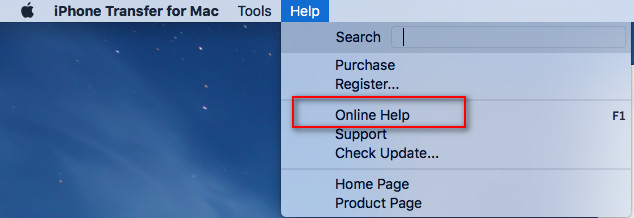Käyttöopas
- esittely
- Asenna ja rekisteröi
- iOS 13 tai uudempi Tietojen salaus
- Siirto iOS-laitteista tietokoneelle / iTunesiin
- Siirto tietokoneelta iOS-laitteille
- Siirto iOS-laitteiden välillä
- Persoonallisuuden valikko
- Hallitse valokuvia
- Hallitse musiikkia
- Hallitse videoita
- Hallitse yhteystietoja
- Hallitse viestejä
- Siirrä tietoja yhdellä napsautuksella
- Lisää tiedonhallintaa
- Ratkaisuja erilaisiin tarpeisiin
Kokeile nyt!
esittely
Tervetuloa Apeaksoft iPhone Transferin käyttösivulle. Sen avulla voit siirtää erilaisia tietoja iOS-laitteiden, iTunesin ja PC:n välillä. Valokuvista, musiikista, videoista, yhteystiedoista tai tekstiviesteistä riippumatta se helpottaa siirtoa ja hallintaa.
Apeaksoft iPhone Transfer tarjoaa useita työkaluja kaikkien tietojen siirtämiseen laitteelta tietokoneelle/laitteeseen yhdellä napsautuksella, yhteystietojen varmuuskopiointiin ja palauttamiseen, iTunes-kirjaston synkronointiin laitteen ja iTunesin välillä, soittoäänen luomiseen suosikkimusiikistasi ja HEIC-kuvatiedostojen muuntamiseen muihin muotoihin. Siinä on niin paljon yllätyksiä. Kerro meille näistä toiminnoista yksi kerrallaan.

Asenna ja rekisteröi
install
Vaihe 1. Lataa Apeaksoft iPhone Transfer painamalla alla olevaa painiketta.
Vaihe 2. Avaa tiedosto ja napsauta Kyllä salliaksesi asennuksen.
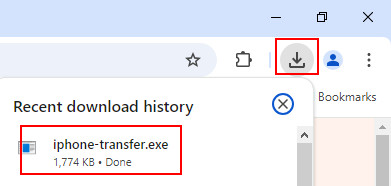
Vaihe 3. lehdistö install aloittaaksesi asennuksen.
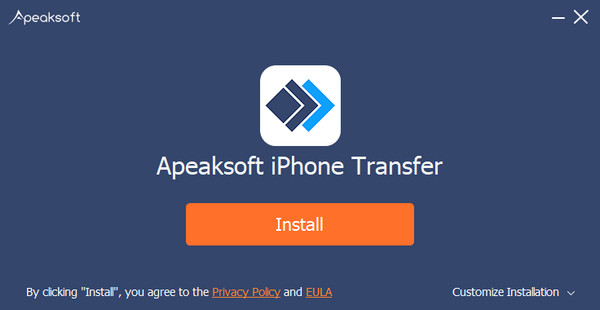
Rekisteröidy
Kun avaat tämän ohjelmiston, näet ikkunan, joka näyttää erot kokeilun ja rekisteröityjen välillä. Klikkaus Rekisteröidy oikeassa alakulmassa.
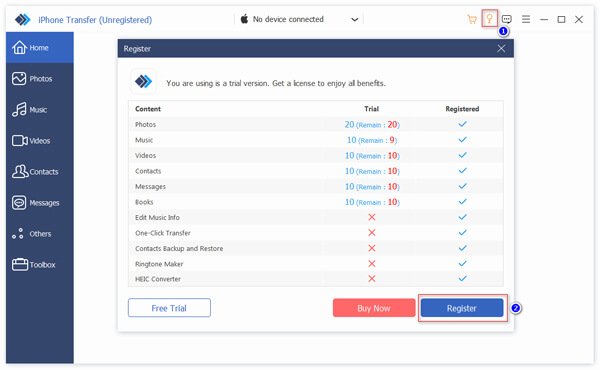
Sitten se aukeaa rekisteröinti-ikkuna. Syötä sähköpostiosoitteesi ja rekisteröintikoodisi.
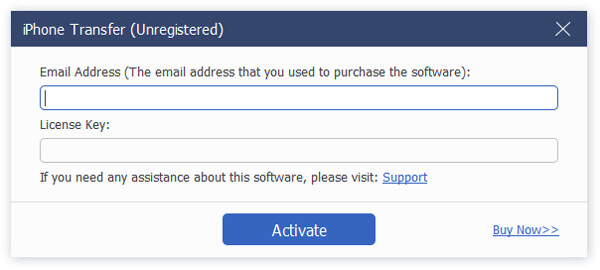
Voit myös napsauttaa käyttöliittymän oikeassa yläkulmassa olevaa avainpainiketta siirtyäksesi rekisteröinti-ikkunaan tai napsauttaa valikkopainiketta löytääksesi Rekisteröidy vaihtoehto.

Huomautus: Kun olet ostanut sen onnistuneesti, rekisteröintikoodi lähetetään sähköpostiosoitteeseesi, jonka olet täyttänyt tilauslomakkeen.
Sähköpostiosoite: Sähköpostiosoite, jonka täytät tilauslomakkeen.
Rekisteröintikoodi: Merkkijono, joka on merkitty aktivointinäppäimeksi, lisenssikoodiksi tai KEYCODE (S) tilausvahvistuskirjeessä, jonka sait onnistuneen oston jälkeen.
iOS 13 tai uudempi Tietojen salaus
iOS 13 ja uudemmat päivitykset ovat parantaneet iOS-laitteiden tietoturvaa. Kun haluat käyttää iPhonen siirtoohjelmistoa iOS-tietojesi käyttämiseen, näkyviin tulee ponnahdusikkuna, jossa sinua pyydetään antamaan salasana iOS-laitteella toiminnon vahvistamiseksi. Sinun on syötettävä salasana ylimääräistä 2 kertaa sen jälkeen, kun olet napauttanut Luota-painiketta.
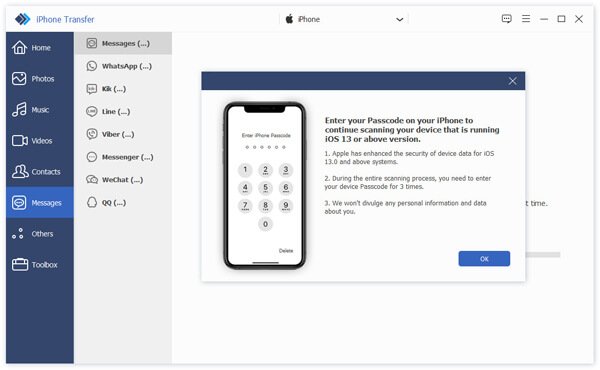
Jos olet varmuuskopioinut iOS-laitteen iTunesin avulla ja luonut salatun salasanan, paikallinen varmuuskopio iOS-laitteella lukitaan. Kun käytät tiedonsiirtoohjelmistoa laitteen tiedostojen käyttämiseen, sinun tulee kirjoittaa iPhone-salasana uudelleen laitteeseen sen jälkeen, kun olet syöttänyt iTunes-varmuuskopion salasanan tähän ohjelmistoon.
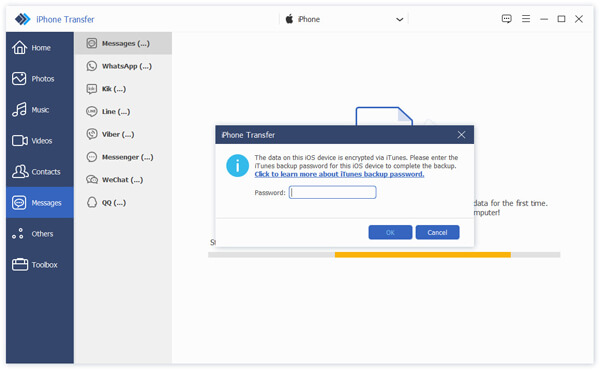
Siirto iOS-laitteista tietokoneelle / iTunesiin
Vaihe 1. Avaa ohjelmisto ja liitä iOS-laitteesi tietokoneeseen. Valitse sitten siirrettävän tiedon tyyppi vasemmasta palkista. (Tässä valitsemme Musiikki-vaihtoehdon.)

Vaihe 2. Sen jälkeen voit nähdä laitteidesi eri kansioissa olevan musiikin. Valitse musiikki, jonka haluat siirtää.

Vaihe 3. Napsauta käyttöliittymän yläpalkissa olevaa PC-painiketta valitaksesi, minne siirrät tiedot.

Sitten aukeaa ikkuna, josta voit valita musiikkisi tallennuspolun.

Vaihe 4. Muutaman sekunnin kuluttua näet onnistuneen ikkunan. Voit napsauttaa Avaa kansio tarkistaa musiikkisi.

Siirto tietokoneelta iOS-laitteille
Vaihe 1. Käynnistä ohjelmisto ja liitä iOS-laitteesi tietokoneeseen USB-kaapelilla. Napsauta sitten haluamaasi vaihtoehtoa. (Valitsemme Musiikki-vaihtoehdon.)

Vaihe 2. Sen jälkeen se listaa kaikki laitteellasi olevat musiikkitiedostot. Napsauta yläpalkin plus-painiketta valitaksesi ponnahdusikkunassa tiedostot tai kansiot, jotka haluat lisätä.

Vaihe 3. Sitten rasti avoin. Muutaman sekunnin kuluttua näet onnistuneen ikkunan.
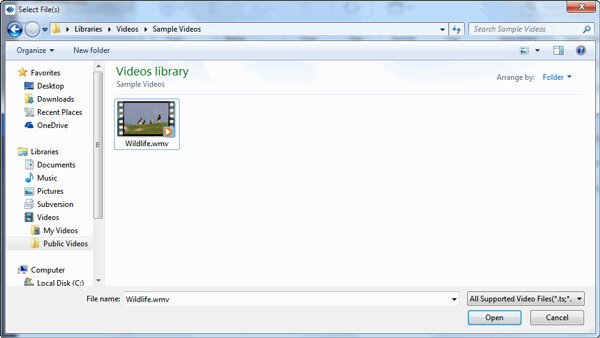
Siirto iOS-laitteiden välillä
Vaihe 1. Kaksoisnapsauta ohjelmistopainiketta ja yhdistä iOS-laitteesi tietokoneeseen. Napsauta sitten kohdevaihtoehtoa vasemmassa palkissa. (Tässä valitsemme Musiikki-vaihtoehdon.)

Vaihe 2. Valitse siirrettävät tiedostot ja napsauta yläreunassa olevaa Puhelin-painiketta valitaksesi kohdelaitteen tiedostojen vastaanottamista varten. Tämän jälkeen prosessi alkaa.

Persoonallisuuden valikko
Tässä on valikko, jossa voit tehdä henkilökohtaiset asetukset käyttöliittymän vasemmassa yläkulmassa. Siinä voit valita muita kieliä, muunnoksen laadun, tarkistaa päivityksen ja pyytää meiltä apua.

Hallitse valokuvia
Lisää valokuvia tietokoneelta laitteille
Yksi asia, joka sinun pitäisi tietää ennen valokuvien lisäämistä, on kameran rulla ei tue kuvien lisäämistä iOS-järjestelmän rajoittamiseksi. Voit siis lisätä vain kuvia valokuvakirjastoon.
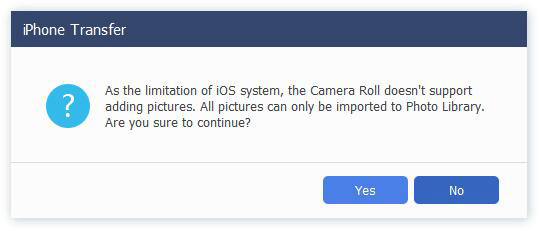
Vaihe 1. Napauta valokuvavaihtoehtoa. Valitse napsauttamalla vasemmassa yläkulmassa olevaa lisäyspainiketta. Lisää tiedostoja or Lisää kansio.

Vaihe 2. Sitten polkuikkuna avautuu. Etsi vain valokuvasi PC:ltä. Ja klikkaa avoin aloittaa siirto.
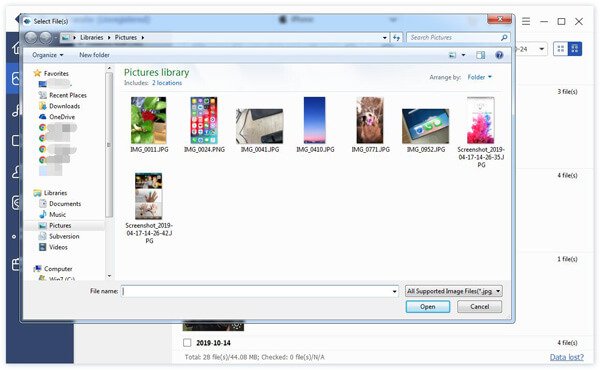
Vie valokuvia
Vaihe 1. Napauta valokuvavaihtoehto. Valitse kohdekuvat.

Jos haluat viedä koko valokuvakansion, voit napsauttaa albumia hiiren kakkospainikkeella. Löydät myös vientivaihtoehdot.
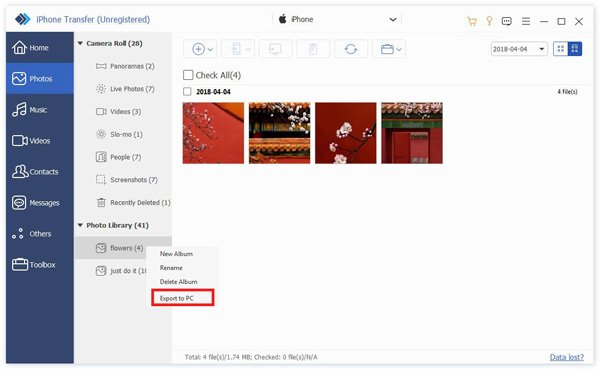
Vaihe 2. Sitten voit napsauttaa puhelinpainiketta tai tietokonepainiketta viedäksesi valokuvia muihin puhelimiin tai tietokoneeseen.
Muuten, voit myös napsauttaa kohdekuvia hiiren kakkospainikkeella ja valita Vie tietokoneeseen or Vie laitteeseen.

Vaihe 3. Jos haluat viedä kuvia PC:lle, sinun on silti asetettava valokuvien polku.
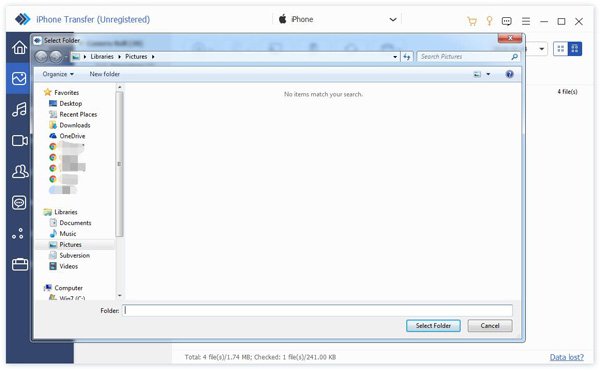
Vaihe 4. Muutaman sekunnin kuluttua näet onnistuneen ikkunan. Voit napsauttaa Avaa kansio tarkistaaksesi valokuvasi.
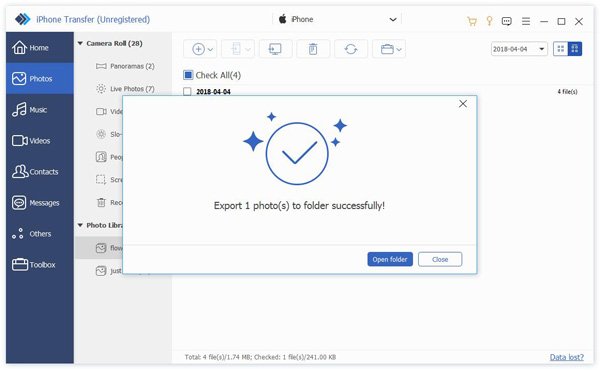
Poista valokuvia laitteista
Vaihe 1. Valitse valokuvavaihtoehdosta valokuva, jota et halua.

Vaihe 2. Napsauta yläpalkin keskellä olevaa roskakoripainiketta. Voit myös napsauttaa kuvaa hiiren kakkospainikkeella löytääksesi Poista vaihtoehto.
Vaihe 3. Napauta Kyllä ponnahdusikkunassa. Se poistaa valokuvat muutamassa sekunnissa.

Luo uusi albumi
Vaihe 1. Uuden albumin luominen laitteellesi. Tässä on kaksi tapaa sinulle.
Ensin voit napsauttaa yläreunassa olevaa portfolio-painiketta ja valita Uusi albumi.
Toiseksi voit napsauttaa hiiren oikealla painikkeella valikkoluettelon aluetta. valita Uusi albumi.
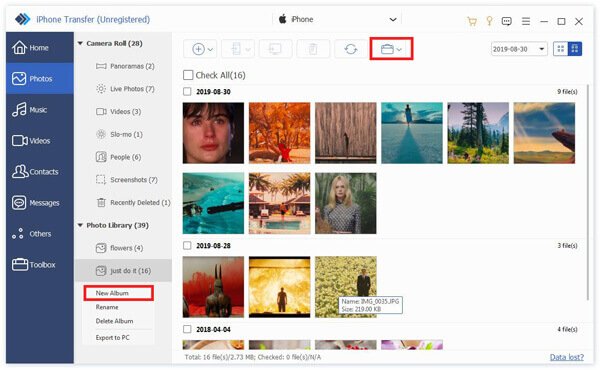
Vaihe 2. Sitten sinun on nimettävä uusi albumi ja lisättävä valokuva siihen.
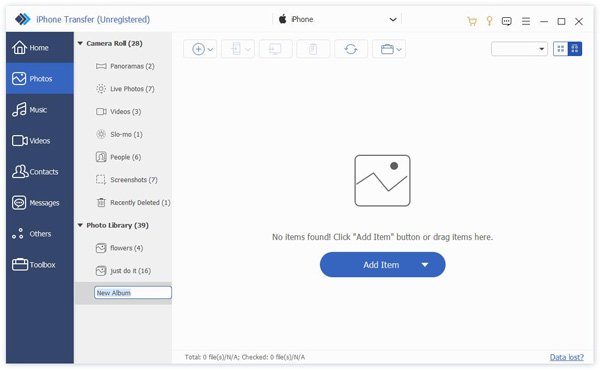
Kuten näet kuvan Vaihe 1. Tässä on Nimeä albumi uudelleen ja Poista albumi vaihtoehdot hiiren kakkospainikkeella -valikkopalkissa.
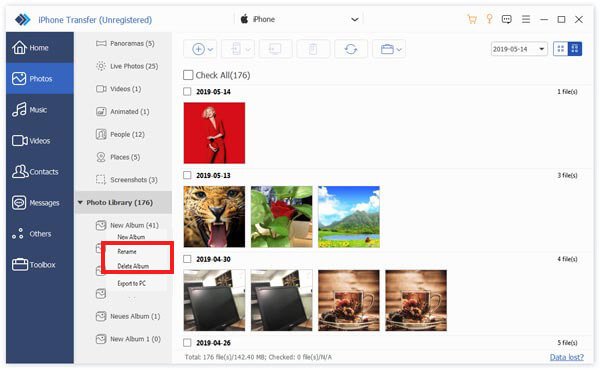
Esikatsele ja tarkista tiedot
Napsauta hiiren kakkospainikkeella kuvaa, jonka haluat nähdä. Näet ensin Esikatselu-vaihtoehdon. Klikkaa sitä.
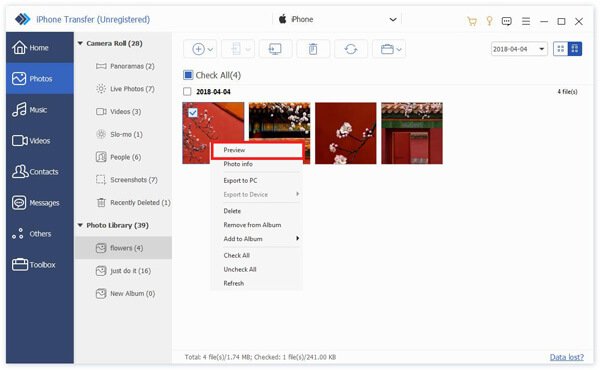
Samasta listasta näet myös Valokuvatiedot nähdäksesi sen tiedot.
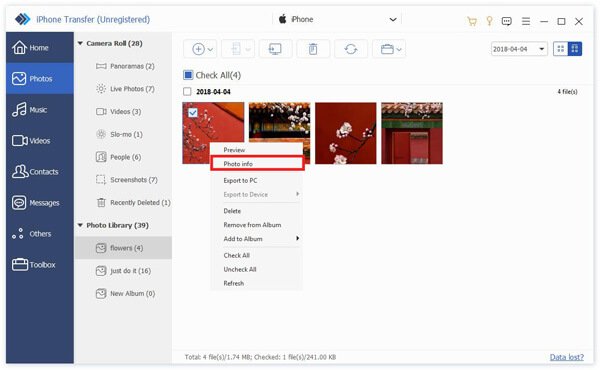
Tietoikkunassa voit napsauttaa Kopioi leikepöydälle tallentaa tai jakaa tiedot kopioimalla.
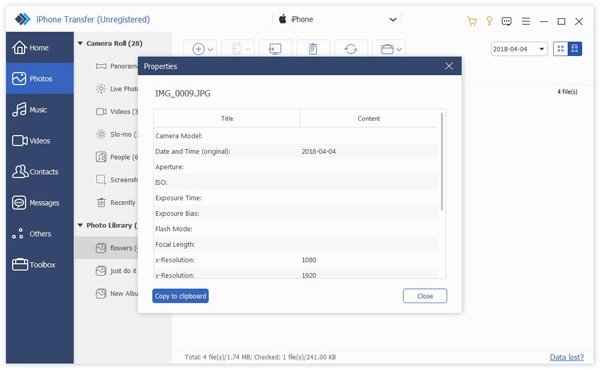
Hallitse musiikkia
Lisää musiikkia tietokoneesta laitteisiin
Vaihe 1. Napauta musiikkivaihtoehtoa. Valitse napsauttamalla vasemmassa yläkulmassa olevaa lisäyspainiketta. Lisää tiedostoja or Lisää kansio.

Vaihe 2. Sitten polkuikkuna avautuu. Löydä vain musiikkisi PC:ltä. Ja klikkaa avoin aloittaa siirto.

Vaihe 3. Muutaman sekunnin kuluttua voit nähdä kohdemusiikin laitteellasi.
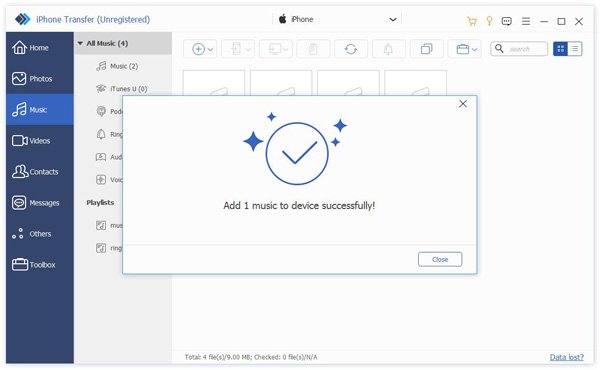
Poista musiikki laitteista
Vaihe 1. Valitse musiikkivaihtoehdosta musiikki, jota et halua.

Vaihe 2. Napsauta yläpalkin keskellä olevaa roskakoripainiketta. Voit myös napsauttaa musiikkia hiiren kakkospainikkeella löytääksesi Poista vaihtoehto.
Vaihe 3. Napauta Kyllä ponnahdusikkunassa. Se poistaa valokuvat muutamassa sekunnissa.
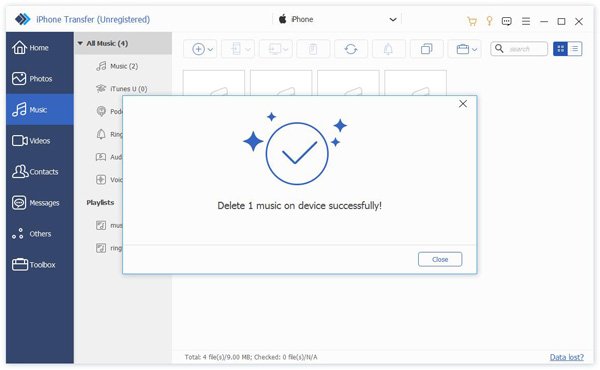
Vie musiikkia
Vaihe 1. Napauta musiikkivaihtoehtoa. Valitse kohdemusiikki.

Jos haluat viedä koko soittolistan, voit napsauttaa albumia hiiren kakkospainikkeella. Löydät myös vientiasetukset.

Vaihe 2. Sitten voit napsauttaa puhelinpainiketta tai tietokonepainiketta viedäksesi musiikkia muihin puhelimiin tai tietokoneeseen.
Muuten, voit myös napsauttaa hiiren kakkospainikkeella kohdemusiikkia ja valita Vie tietokoneeseen, Vie iTunesiin or Vie laitteeseen.

Vaihe 3. Jos haluat viedä tietokoneeseen, sinun on silti asetettava musiikin polku.
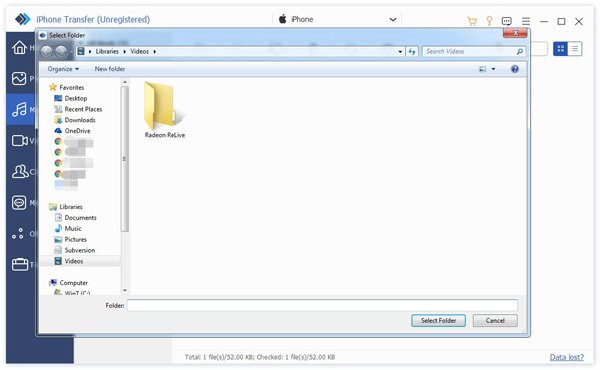
Vaihe 4. Muutaman sekunnin kuluttua näet onnistuneen ikkunan. Voit napsauttaa Avaa kansio tarkistaa musiikkisi.

Tee soittoääni
Vaihe 1. Valitse haluamasi kohdemusiikki. Napsauta sitten kellopainiketta.
Vaihe 2. Seuraavassa ponnahdusikkunassa sinun on tehtävä nämä:

1. Varmista, että tiedosto on oikea. Jos ei, voit valita toisen.
2. Aseta aloituspiste ja lopetuspiste. Voit myös kuunnella toistopainiketta napsauttamalla.
3. Säädä soittoäänen voimakkuutta
4. Aseta häipymisaika
5. Aseta tallennuspolku tietokoneelle.
Napsauta sitten Tuottaa. Se valmistuu sekunneissa.
Luo uusi soittolista
Vaihe 1. Uuden soittolistan luominen laitteellesi. Tässä on kaksi tapaa sinulle.
Ensin voit napsauttaa yläreunassa olevaa portfolio-painiketta ja valita Uusi soittolista.
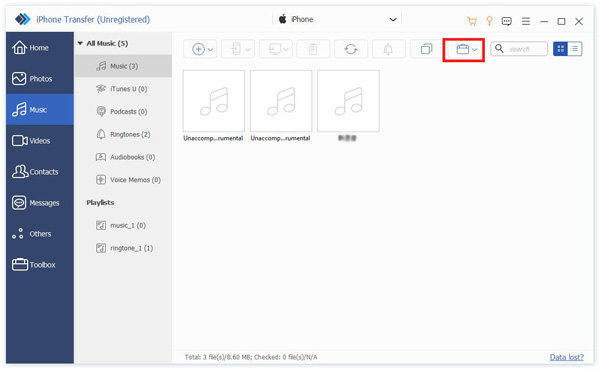
Toiseksi voit napsauttaa hiiren kakkospainikkeella musiikkiluettelon aluetta. valita Uusi soittolista.
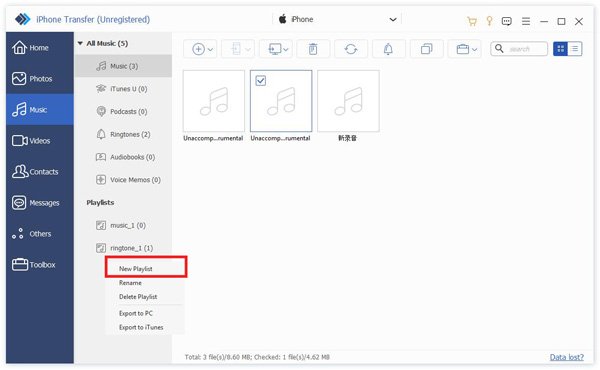
Vaihe 2. Sitten sinun on nimettävä uusi albumi ja lisättävä siihen musiikkia.
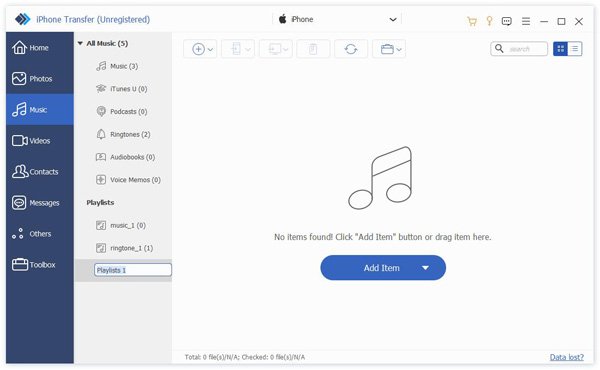
Kuten näet kuvan Vaihe 1. Tässä on Nimeä soittolista uudelleen ja Poista soittolista vaihtoehdot hiiren kakkospainikkeella -valikkopalkissa.
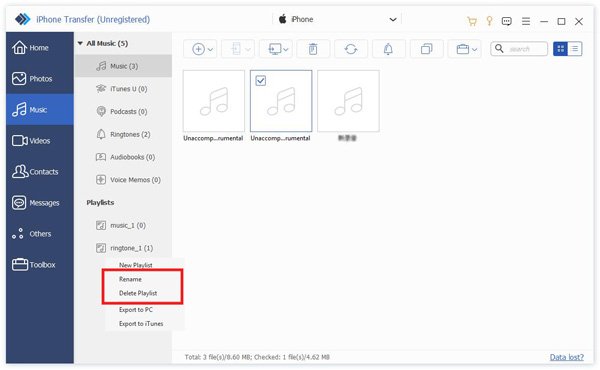
Löydä kopioidut kappaleet
Vaihe 1. Valitse soittolista, jonka haluat tarkistaa.

Vaihe 2. Napsauta kaksoisneliöpainiketta löytääksesi kopioituneita kappaleita.
Muutamassa sekunnissa se näyttää sinulle tuloksen.
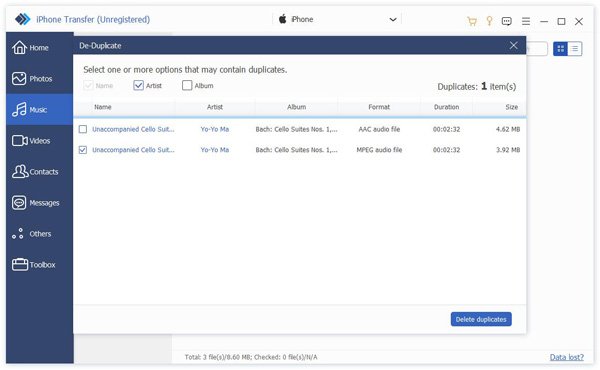
Toista ja tarkista tiedot
Napsauta hiiren kakkospainikkeella kuvaa, jonka haluat nähdä. Näet ensin Toista-vaihtoehdon. Klikkaa sitä.
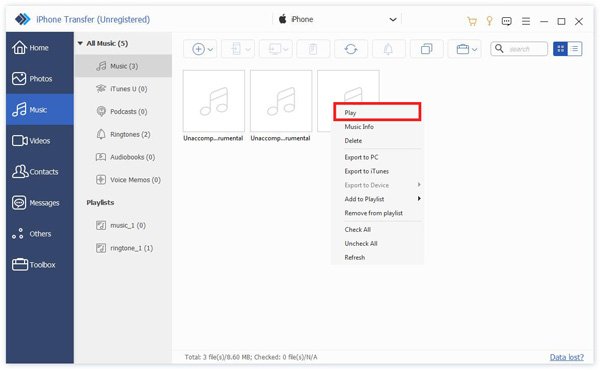
Samasta listasta voi nähdä myös Musiikkitiedot nähdäksesi sen tiedot.
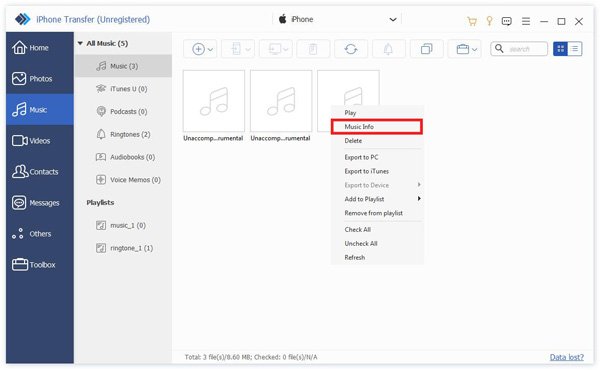
Tietoikkunassa voit napsauttaa Kopioi leikepöydälle tallentaa tai jakaa tiedot kopioimalla.
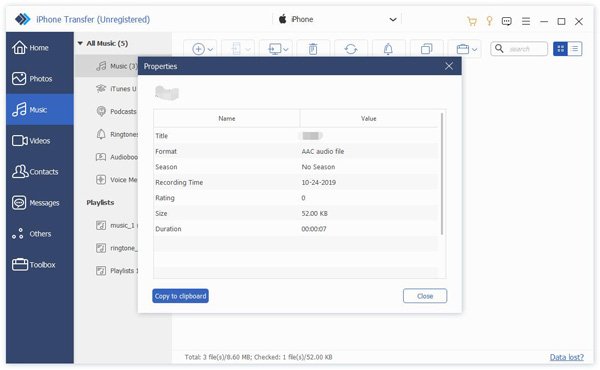
Hallitse videoita
Lisää videoita tietokoneelta laitteille
Vaihe 1. Napauta videovaihtoehtoa. Valitse napsauttamalla vasemmassa yläkulmassa olevaa lisäyspainiketta. Lisää tiedostoja or Lisää kansio.

Vaihe 2. Sitten polkuikkuna avautuu. Etsi vain videosi PC:ltä. Ja klikkaa avoin aloittaa siirto.
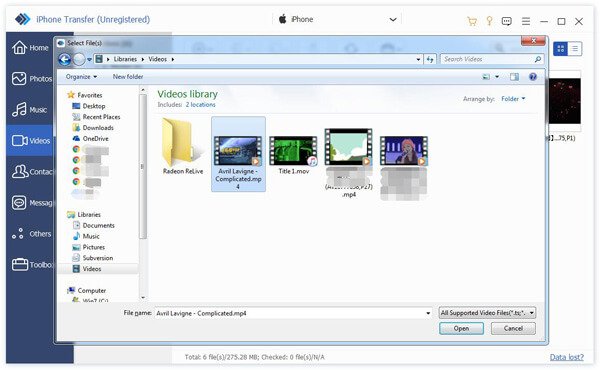
Vaihe 3. Muutaman sekunnin kuluttua näet kohdevideot laitteellasi.
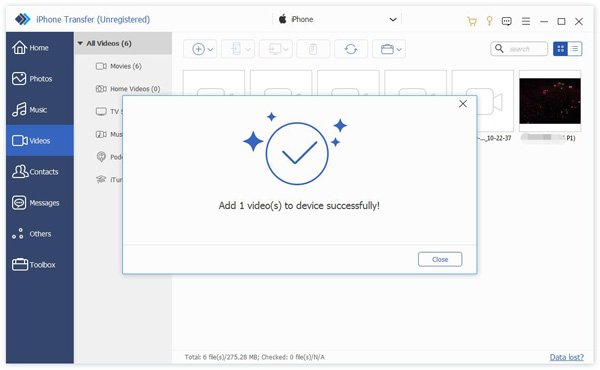
Poista videoita laitteista
Vaihe 1. Valitse videovaihtoehdosta video, jota et halua.

Vaihe 2. Napsauta yläpalkin keskellä olevaa roskakori-painiketta. Voit myös napsauttaa videota hiiren kakkospainikkeella löytääksesi Poista vaihtoehto.
Vaihe 3. Napauta Kyllä ponnahdusikkunassa. Se poistaa videon muutamassa sekunnissa.
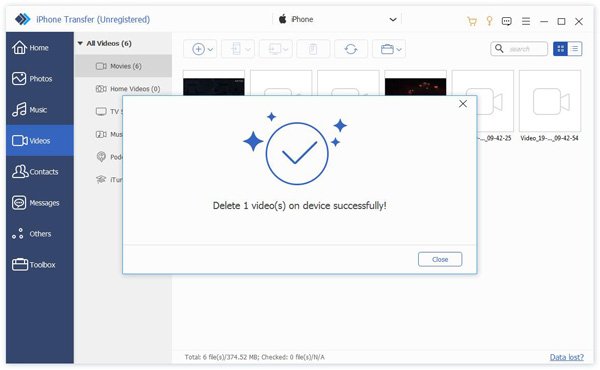
Vie videoita
Vaihe 1. Napauta videovaihtoehto. Valitse kohdevideot.

Jos haluat viedä koko videokansion, voit napsauttaa kansiota hiiren kakkospainikkeella. Löydät myös vientiasetukset.
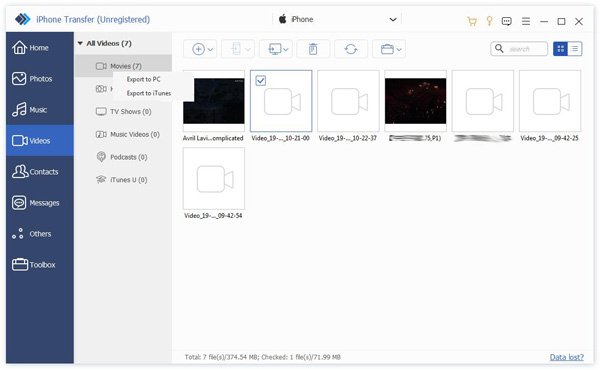
Vaihe 2. Sitten voit napsauttaa yläpalkin puhelinpainiketta tai tietokonepainiketta viedäksesi videoita muihin puhelimiin tai tietokoneeseen.
Muuten, voit myös napsauttaa kohdevideoita hiiren kakkospainikkeella ja valita Vie tietokoneeseen, Vie iTunesiin or Vie laitteeseen.

Vaihe 3. Jos haluat viedä videoita PC:lle, sinun on silti asetettava videoiden polku.
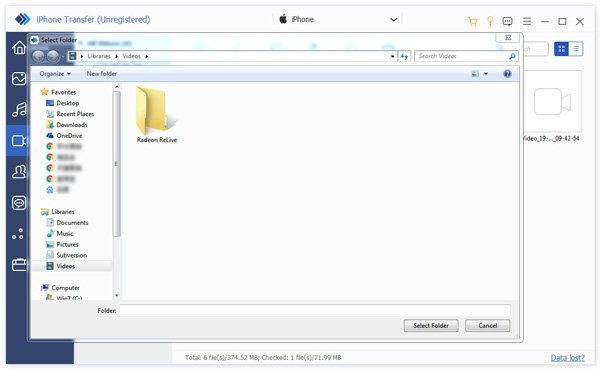
Vaihe 4. Muutaman sekunnin kuluttua näet onnistuneen ikkunan. Voit napsauttaa Avaa kansio katsoaksesi videosi.
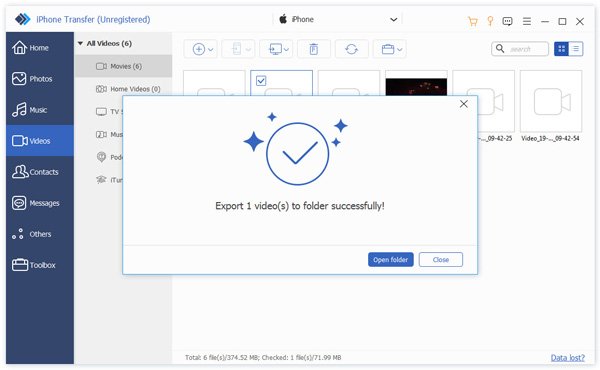
Toista videoita
Napsauta hiiren kakkospainikkeella videota, jonka haluat katsoa. Näet ensin Esikatselu-vaihtoehdon. Voit myös nähdä videon tiedot.
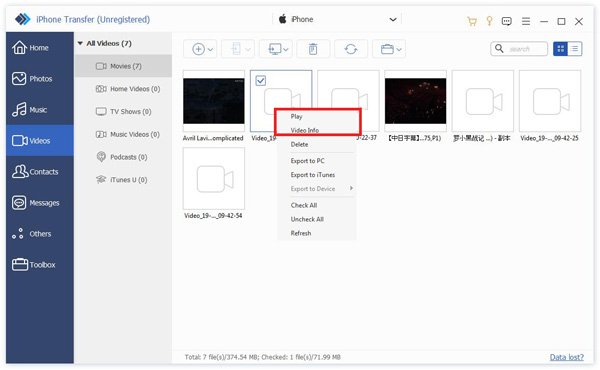
Hallitse yhteystietoja
Lisää yhteystietoja laitteisiin
Vaihe 1. Valitse vasemmalta yhteystietovaihtoehto ja napsauta yläreunassa olevaa plus-painiketta.
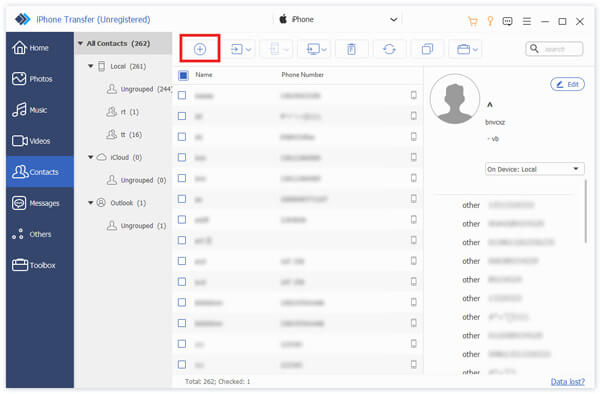
Vaihe 2. Sitten se näyttää tietoluettelon uuden yhteystiedon oikealla puolella. Sinun on syötettävä tiedot.
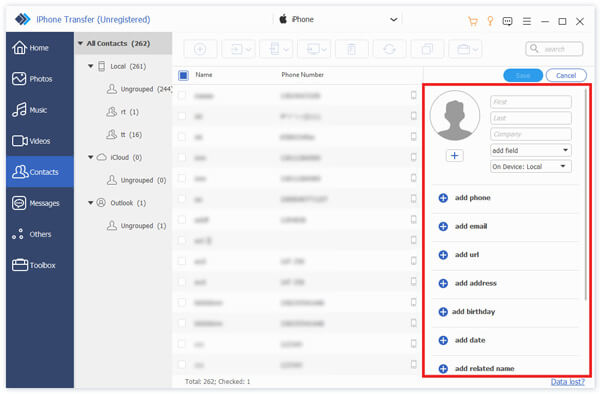
Vaihe 3. Napauta Säästä luettelon yläreunassa lopettaaksesi uuden yhteystiedon luomisen.
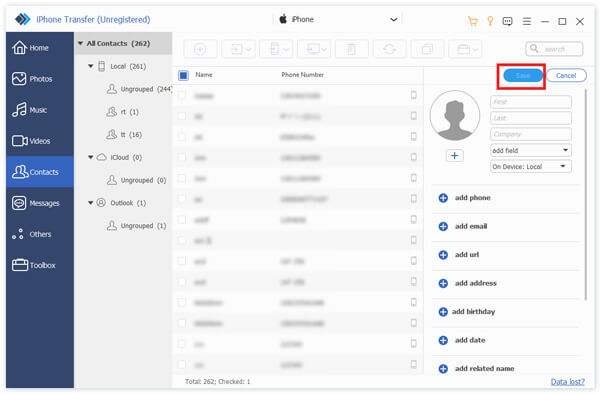
Muuten, voit lisätä uusia yhteystietoja myös CSV-kortilta, vCard-tiedostosta, Outlookista tai Windowsin osoitteistosta. Napsauta toista painiketta vasemmalta. Ja valitse lisättävät tiedostot.

Poista laitteiden yhteystiedot
Vaihe 1. Valitse yhteystiedot-kohdasta yhteystiedot, joita et halua.

Jos haluat poistaa koko yhteystietoryhmän, voit napsauttaa ryhmää hiiren kakkospainikkeella. Löydät myös poistovaihtoehdot.
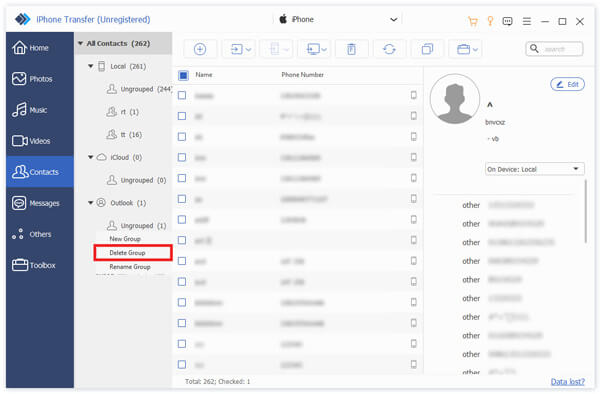
Vaihe 2. Napsauta yläpalkin keskellä olevaa roskakoripainiketta. Voit myös napsauttaa videota hiiren kakkospainikkeella löytääksesi Poista vaihtoehto.
Vaihe 3. Napauta Kyllä ponnahdusikkunassa. Se poistaa yhteystiedot muutamassa sekunnissa.
Vie yhteystiedot
Vaihe 1. Napauta yhteyshenkilövaihtoehtoa. Valitse kohdeyhteys.

Vaihe 2. Sitten voit napsauttaa puhelinpainiketta tai tietokonepainiketta viedäksesi yhteystiedot muihin puhelimiin tai tietokoneeseen.
Muuten, voit myös napsauttaa kohdeyhteystietoa hiiren kakkospainikkeella ja valita Vie tietokoneeseen.

Vaihe 3. Jos haluat viedä tietokoneeseen, sinun on silti asetettava yhteystietojen polku.
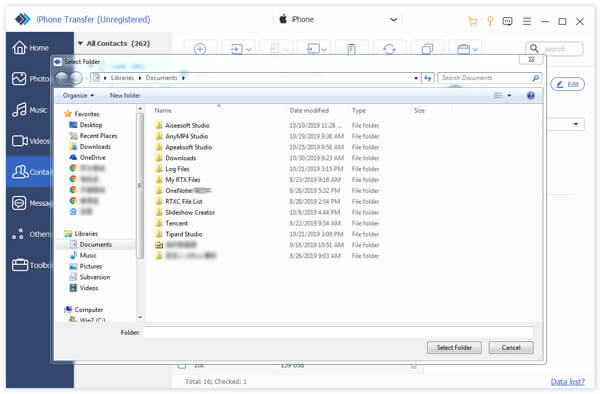
Vaihe 4. Muutaman sekunnin kuluttua näet onnistuneen ikkunan. Voit napsauttaa Avaa kansio tarkistaaksesi yhteystietosi.

Etsi kopioitavia yhteystietoja
Vaihe 1. Napauta yhteystietovaihtoehtoa. Napsauta yläreunassa olevaa kaksoisneliöpainiketta.
Vaihe 2. Muutaman sekunnin kuluttua se löytää kopioidut yhteystiedot.

Vaihe 3. Napauta yhteystietoja, jotka haluat yhdistää, ja napsauta Yhdistä valittu yhdistää kaksoiskappale. Sitten se tekee tämän sekunneissa.
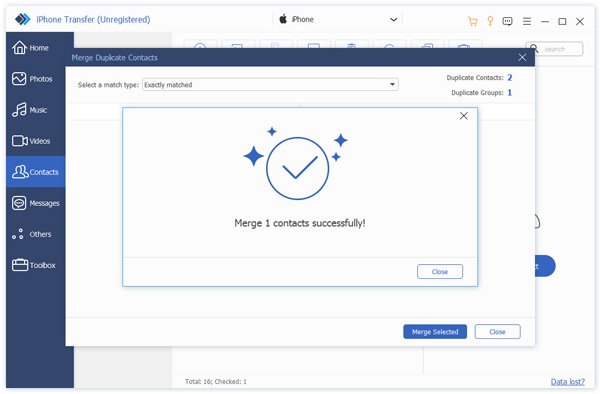
Luo ja nimeä ryhmä uudelleen
Napsauta hiiren kakkospainikkeella vasemman palkin alueella. Löydät poisto- ja nimeämisvaihtoehdot valikkoriviltä.
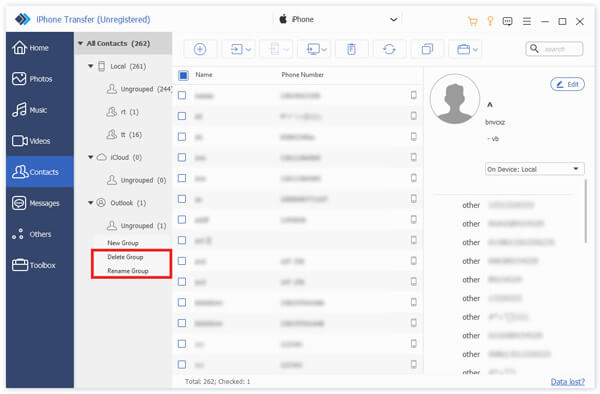
Löydät nämä vaihtoehdot myös napsauttamalla yläreunassa olevaa portfolio-painiketta.
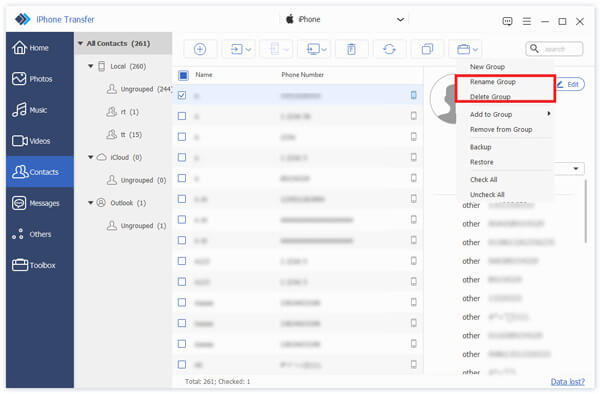
Siirrä yhteystietoja
Vaihe 1. Napauta yhteyshenkilövaihtoehtoa. Valitse kohdeyhteys.

Vaihe 2. Napsauta hiiren kakkospainikkeella yhteyshenkilöä ja näet Lisää ryhmään ja Poista ryhmästä. Valitse haluamasi.
Voit tehdä nämä toiminnot myös napsauttamalla yläreunassa olevaa portfolio-painiketta.
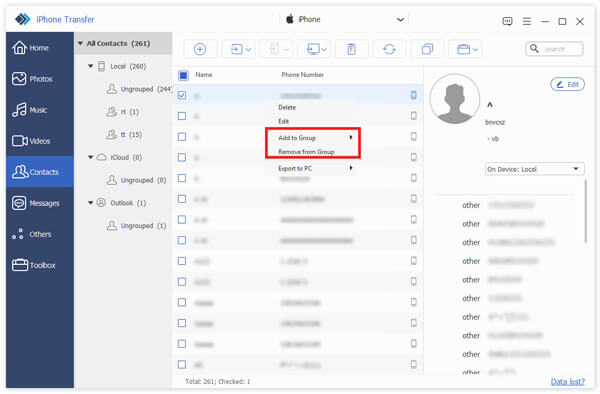
Muokkaa yhteystietoja
Klikkaamalla muokata oikeassa yläkulmassa voit muokata kohdekontaktin tietoja.

Hallitse viestejä
Vie viestit tietokoneeseen
Vaihe 1. Napauta viestejä, jotka haluat viedä.

Vaihe 2. Napsauta yläreunassa olevaa PC-painiketta tai napsauta hiiren kakkospainikkeella löytääksesi vientivaihtoehdon. Voit valita CSV-tiedosto, HTML-tiedosto ja TXT-tiedosto.

Vaihe 3. Sitten sinun on asetettava viestien tallennuspolku.
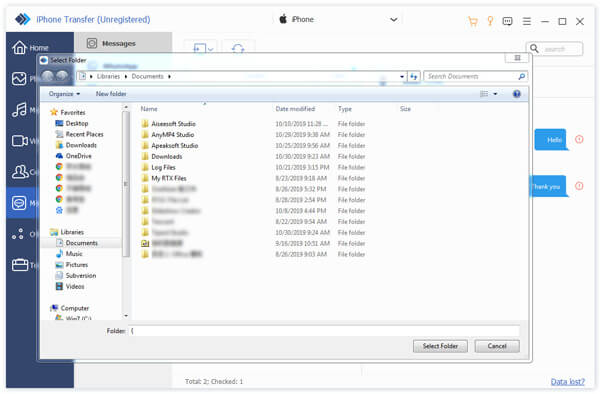
Muutaman sekunnin kuluttua se on valmis.
Siirrä tietoja yhdellä napsautuksella
Kaksi ensimmäistä vaihtoehtoa ovat käyttöliittymän alaosassa tai työkalusarjan potiossa Puhelin puhelimeen ja Laite PC: lle. Napsauttamalla yhtä niistä voit siirtää kaikki tiedot yhdellä napsautuksella.
Voit valita siirrettävät tiedot, kuten valokuvat, musiikin ja yhteystiedot.

Lisää tiedonhallintaa
Yhdistetyssä käyttöliittymässä ja työkalupakin käyttöliittymässä näet neljä työkalua: Yhteystietojen varmuuskopiointi, Yhteystietojen palautus, Ringtone Maker ja HEIC Converter.
Yhteystiedot Varmuuskopiointi
Vaihe 1. Napauta Yhteystiedot Varmuuskopiointi kytketyssä käyttöliittymässä tai työkalupakin käyttöliittymässä.
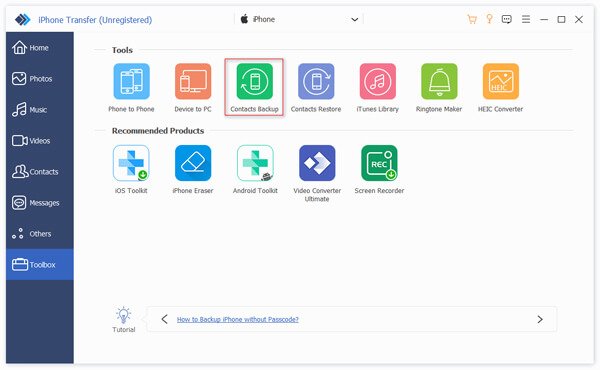
Vaihe 2. Napauta Varmuuskopioi nyt ja saat varmuuskopion muutamassa sekunnissa.
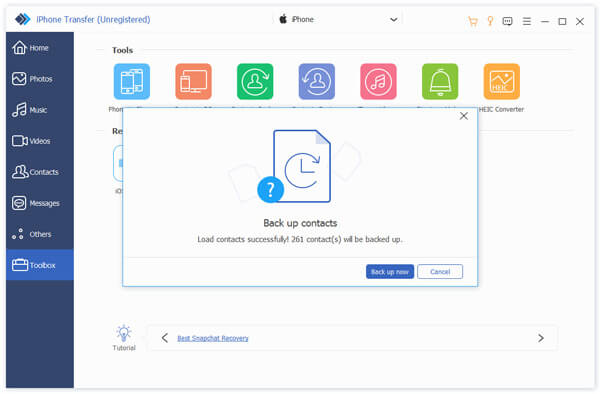
Yhteystietojen palauttaminen
Ennen kuin palautat yhteystiedot, varmista, että yhteystietojen varmuuskopio on olemassa.
Vaihe 1. Napauta Yhteystietojen palauttaminen kytketyssä käyttöliittymässä tai työkalupakin käyttöliittymässä.

Vaihe 2. Napauta Palauttaa ja saat yhteystietosi muutamassa sekunnissa.
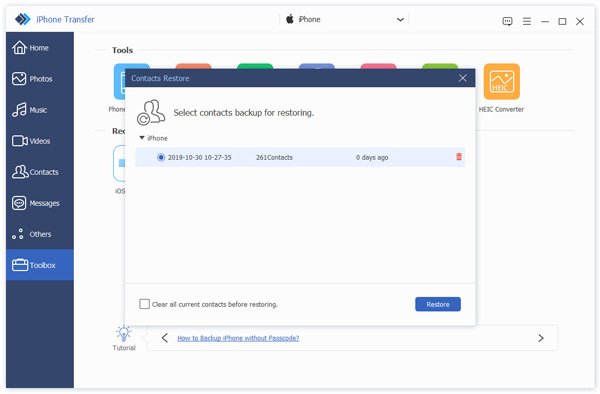
Soittoäänen valmistaja
Vaihe 1. Napauta Soittoäänen valmistaja kytketyssä käyttöliittymässä tai työkalupakin käyttöliittymässä. Ja valitse musiikin lähde.
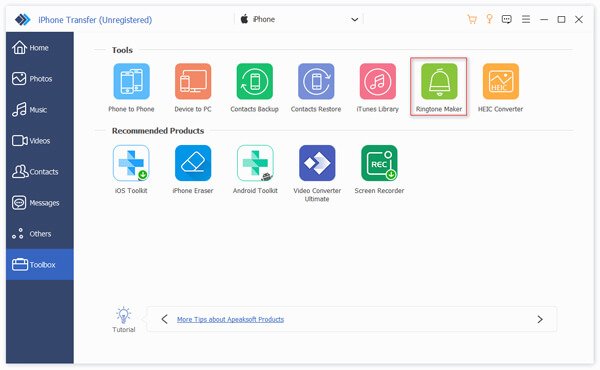
Vaihe 2. Seuraavassa ponnahdusikkunassa sinun on tehtävä nämä:

1. Varmista, että tiedosto on oikea. Jos ei, voit valita toisen.
2. Aseta aloituspiste ja lopetuspiste. Voit myös kuunnella toistopainiketta napsauttamalla.
3. Säädä soittoäänen voimakkuutta
4. Aseta tallennuspolku tietokoneelle.
Napsauta sitten Tuottaa. Se valmistuu sekunneissa.
HEIC-muunnin
Vaihe 1. Napauta HEIC-muunnin kytketyssä käyttöliittymässä tai työkalupakin käyttöliittymässä. Ja valitse kuvan lähde.
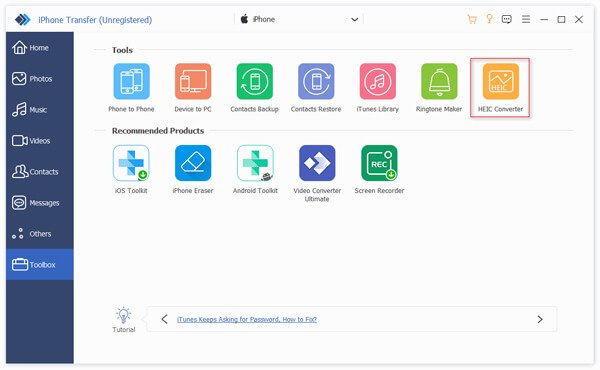
Vaihe 2. Seuraavassa ponnahdusikkunassa sinun on tehtävä nämä:
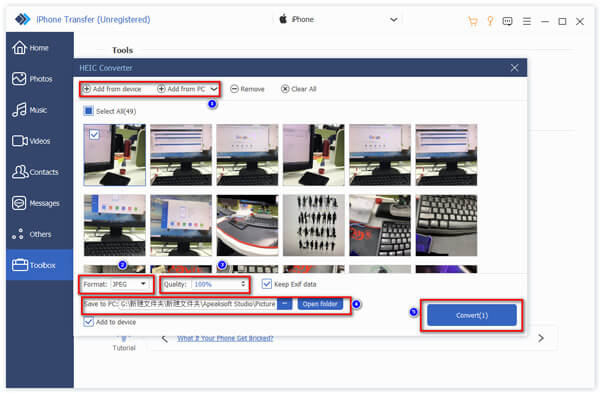
1. Valitse muunnettavat kuvat.
2. Valitse kohdemuoto, JPEG tai PNG.
3. Aseta kuvan laatu
4. Aseta kuvan tallennuspolku
5. napsauttaa Muuntaa aloittaa
Muutaman sekunnin kuluttua se tehdään.
iTunes Data Manager
Vaihe 1. Napauta iTunes-kirjasto kytketyssä käyttöliittymässä tai työkalupakin käyttöliittymässä. Löydät kolme osaa.
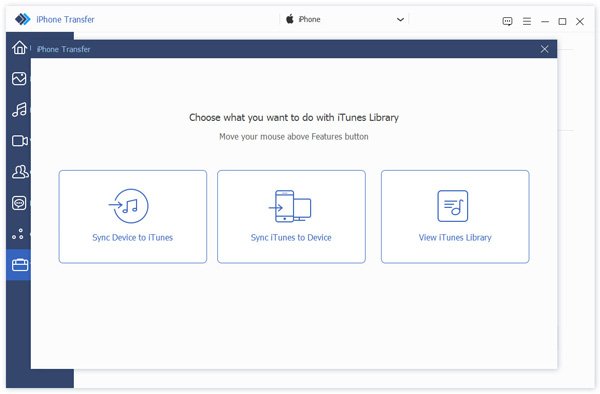
Vaihe 2. Napauta Synkronoi laite iTunesiin päivittääksesi iTunesin tiedot. Valitse päivitettävät tiedot ja napsauta Yksi napsautus iTunesiin.
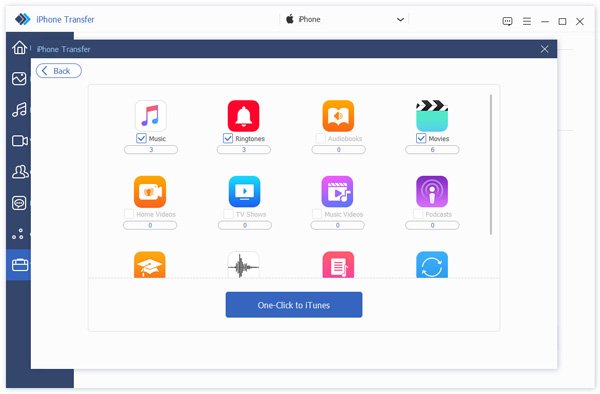
Vaihe 3. Napauta Synkronoi iTunes laitteeseen tietojen lataamiseksi iTunesista laitteeseen. Valitse tarvitsemasi tiedostot ja napsauta Yksi napsautus laitteeseen.
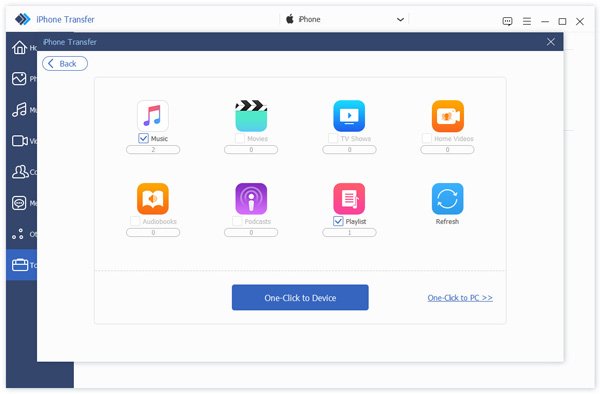
Vaihe 4. Napauta Näytä iTunes-kirjasto nähdäksesi tietosi iTunesissa.
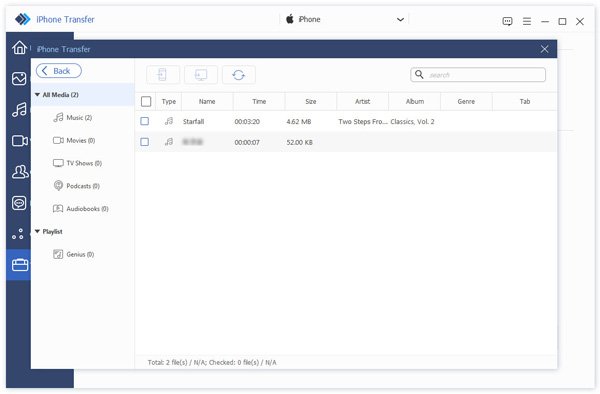
Ratkaisuja erilaisiin tarpeisiin
Siirrä tietokoneesta iOS: iin
Siirrä iOS: sta PC: hen / iTunesiin
Siirrä iOS: sta iOS: iin
Hämmentynyt? Video helpottaa asiaa!
Käyttöopas
- esittely
- Asenna ja rekisteröi
- iOS 13 tai uudempi Tietojen salaus
- Siirto iOS-laitteista Mac / iTunesiin
- Siirto Macista iOS-laitteille
- Siirto iOS-laitteiden välillä
- Hallitse valokuvia
- Hallitse musiikkia
- Hallitse videoita
- Hallitse yhteystietoja
- Hallitse viestejä
- Hallinnoi muita
- Siirrä tietoja yhdellä napsautuksella
- Lisää tiedonhallintaa
- Ongelmaratkaisut
Kokeile nyt!
esittely
Tämä sivu näyttää yksityiskohdat, jotta voit käyttää kaikkia Apeaksoft iPhone Transfer for Macin toimintoja. Voit käyttää sitä siirtämään erilaisia tietoja iOS-laitteiden, iTunesin ja Macin välillä. Valokuvista, musiikista, videoista, yhteystiedoista tai tekstiviesteistä riippumatta siirto- ja hallintaprosessi on helpompaa kuin ennen.
Lisäksi käyttömukavuuden lisäämiseksi se tarjoaa useita työkaluja kaikkien tietojen siirtämiseen laitteesta Maciin/laitteeseen yhdellä napsautuksella, varmuuskopiointiin ja yhteystietojen palauttamiseen, iTunes-kirjaston synkronoimiseen laitteen ja iTunesin välillä, soittoäänen tekemiseen suosikkimusiikkisi kanssa ja HEIC-kuvan muuntamiseen. tiedostot muihin muotoihin. Niin paljon yllätyksiä siinä. Kerro meille näistä toiminnoista yksitellen.
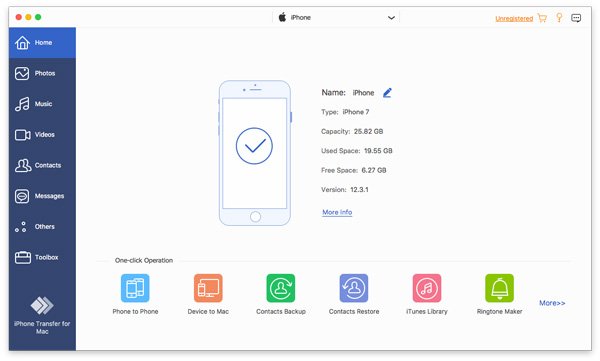
Asenna ja rekisteröi
install
Vaihe 1. Lataa Apeaksoft iPhone Transfer for Mac viralliselta verkkosivustolta. Voit myös ladata ohjelmiston linkistä: https://downloads.apeaksoft.com/mac/iphone-transfer-for-mac.dmg
Vaihe 2. Kaksoisnapsauta ladattua tiedostoa. Aseta ohjelmisto kohdekansioon.
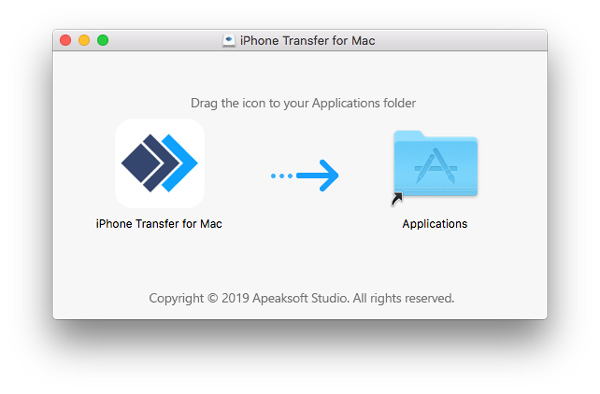
Rekisteröidy
Kun avaat tämän ohjelmiston, näet ikkunan, joka näyttää erot kokeilun ja rekisteröityjen välillä. Klikkaus Rekisteröidy oikeassa alakulmassa.
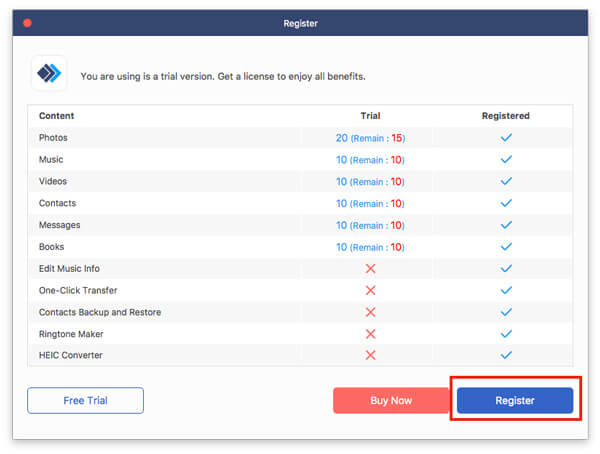
Sitten se aukeaa rekisteröinti-ikkuna. Syötä sähköpostiosoitteesi ja rekisteröintikoodisi.
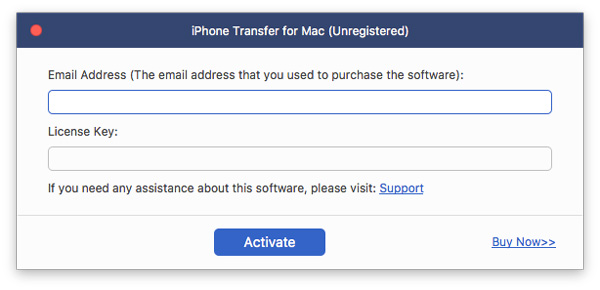
Voit myös napsauttaa käyttöliittymän oikeassa yläkulmassa olevaa avainpainiketta siirtyäksesi rekisteröinti-ikkunaan tai napsauttaa valikkopainiketta löytääksesi Rekisteröidy vaihtoehto.
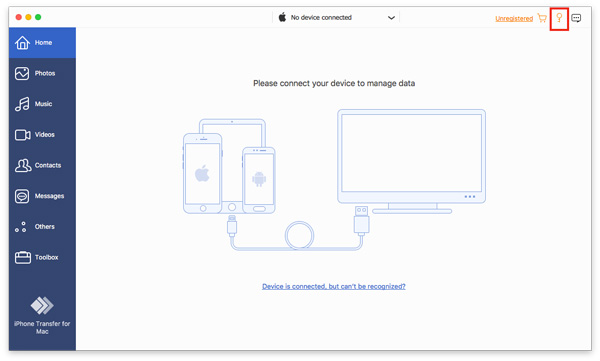
Huomautus: Kun olet ostanut sen onnistuneesti, rekisteröintikoodi lähetetään sähköpostiosoitteeseesi, jonka olet täyttänyt tilauslomakkeen.
Sähköpostiosoite: Sähköpostiosoite, jonka täytät tilauslomakkeen.
Rekisteröintikoodi: Merkkijono, joka on merkitty aktivointinäppäimeksi, lisenssikoodiksi tai KEYCODE (S) tilausvahvistuskirjeessä, jonka sait onnistuneen oston jälkeen.
iOS 13 tai uudempi Tietojen salaus
iOS 13 ja uudemmat päivitykset ovat parantaneet iOS-laitteiden tietoturvaa. Kun haluat käyttää iPhonen siirtoohjelmistoa iOS-tietojesi käyttämiseen, näkyviin tulee ponnahdusikkuna, jossa sinua pyydetään antamaan salasana iOS-laitteella toiminnon vahvistamiseksi. Sinun on syötettävä salasana ylimääräistä 2 kertaa sen jälkeen, kun olet napauttanut Luota-painiketta.
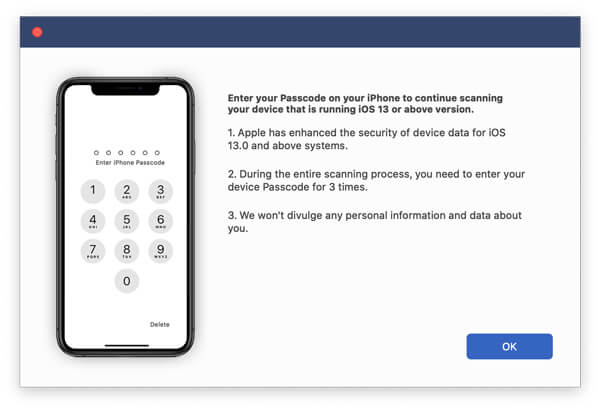
Jos olet varmuuskopioinut iOS-laitteen iTunesin avulla ja luonut salatun salasanan, paikallinen varmuuskopio iOS-laitteella lukitaan. Kun käytät tiedonsiirtoohjelmistoa laitteen tiedostojen käyttämiseen, sinun tulee kirjoittaa iPhone-salasana uudelleen laitteeseen sen jälkeen, kun olet syöttänyt iTunes-varmuuskopion salasanan tähän ohjelmistoon.
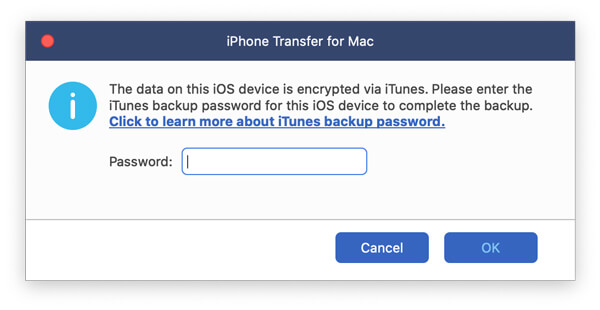
Siirto iOS-laitteista Mac / iTunesiin
Vaihe 1. Avaa ohjelmisto ja liitä iOS-laitteesi Maciin. Valitse sitten siirrettävän tiedon tyyppi vasemmasta palkista. (Tässä valitsemme Musiikki-vaihtoehdon.)

Vaihe 2. Sen jälkeen voit nähdä laitteidesi eri kansioissa olevan musiikin. Valitse musiikki, jonka haluat siirtää.
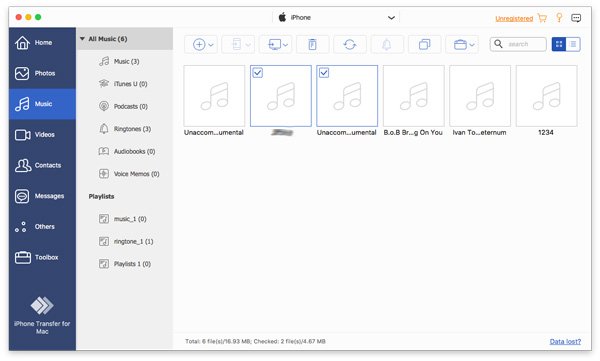
Vaihe 3. Napsauta käyttöliittymän yläpalkissa olevaa PC-painiketta valitaksesi siirron kohteen. Tämän jälkeen näkyviin tulee ikkuna, jossa voit valita musiikin tallennuspolun.
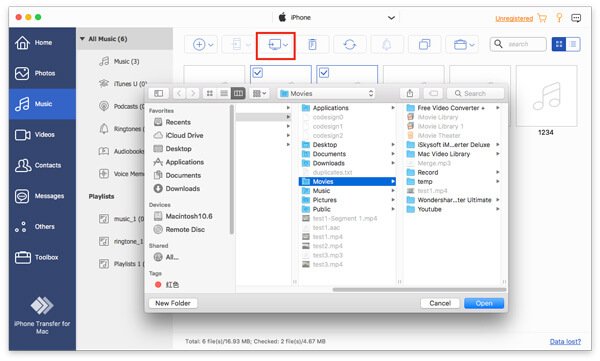
Vaihe 4. Muutaman sekunnin kuluttua näet onnistuneen ikkunan. Voit napsauttaa Avaa kansio tarkistaa musiikkisi.

Siirto Macista iOS-laitteille
Vaihe 1. Käynnistä ohjelmisto ja liitä iOS-laitteesi Maciin USB-kaapelilla. Napsauta sitten haluamaasi vaihtoehtoa. (Valitsemme Musiikki-vaihtoehdon.)

Vaihe 2. Sen jälkeen se listaa kaikki laitteellasi olevat musiikkitiedostot. Napsauta yläpalkin plus-painiketta valitaksesi ponnahdusikkunassa tiedostot tai kansiot, jotka haluat lisätä.

Vaihe 3. Sitten rasti avoin. Muutaman sekunnin kuluttua näet onnistuneen ikkunan.
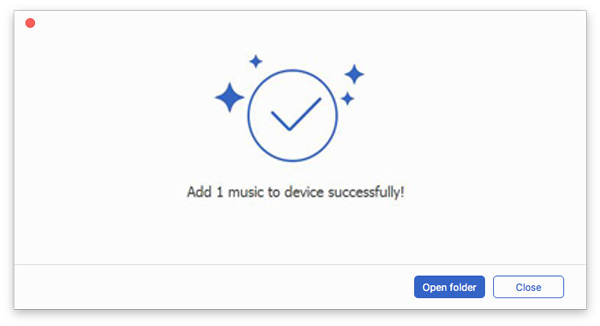
Siirto iOS-laitteiden välillä
Vaihe 1. Kaksoisnapsauta ohjelmistopainiketta ja yhdistä iOS-laitteesi Maciin. Napsauta sitten kohdevaihtoehtoa vasemmassa palkissa. (Tässä valitsemme Musiikki-vaihtoehdon.)

Vaihe 2. Valitse siirrettävät tiedostot ja napsauta yläreunassa olevaa Puhelin-painiketta valitaksesi kohdelaitteen tiedostojen vastaanottamista varten. Tämän jälkeen prosessi alkaa.
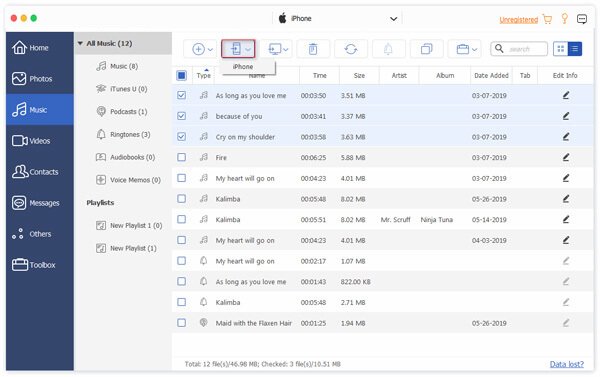
Hallitse valokuvia
Lisää valokuvia tietokoneelta laitteille
Yksi asia, joka sinun pitäisi tietää ennen valokuvien lisäämistä, on kameran rulla ei tue kuvien lisäämistä iOS-järjestelmän rajoittamiseksi. Voit siis lisätä vain kuvia valokuvakirjastoon.
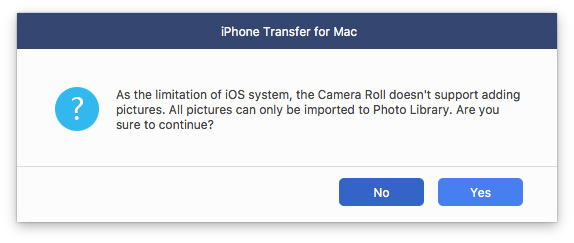
Vaihe 1. Napauta valokuvavaihtoehtoa. Valitse napsauttamalla vasemmassa yläkulmassa olevaa lisäyspainiketta. Lisää tiedostoja or Lisää kansio.
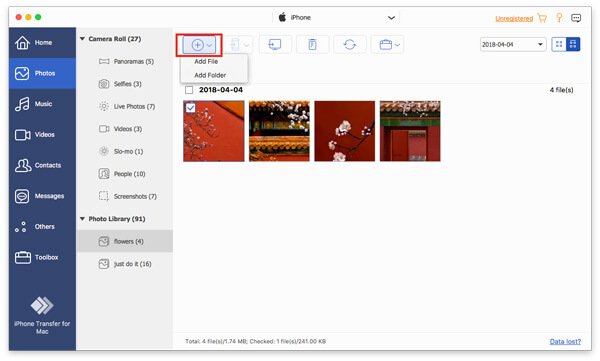
Vaihe 2. Sitten polkuikkuna avautuu. Etsi vain valokuvasi PC:ltä. Ja klikkaa avoin aloittaa siirto.
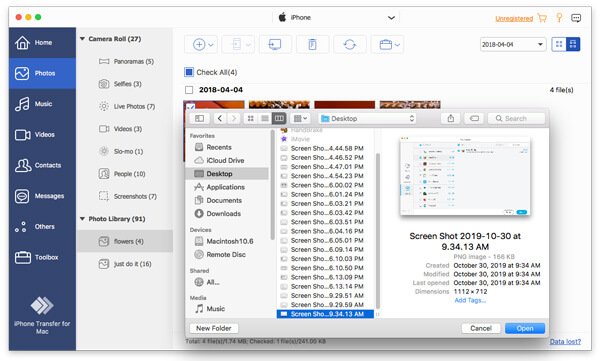
Vie valokuvia
Vaihe 1. Napauta valokuvavaihtoehto. Valitse kohdekuvat.

Vaihe 2. Sitten voit napsauttaa puhelinpainiketta tai tietokonepainiketta viedäksesi valokuvia muihin puhelimiin tai tietokoneeseen.
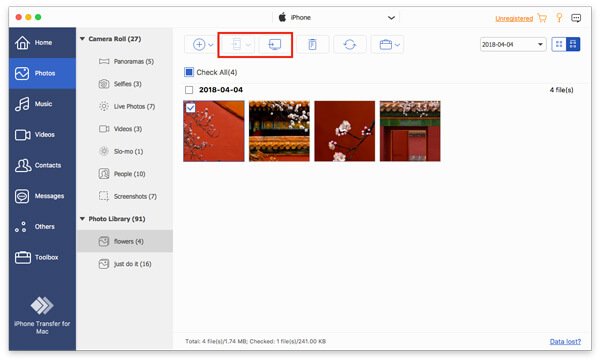
Vaihe 3. Jos haluat viedä kuvia PC:lle, sinun on silti asetettava valokuvien polku.
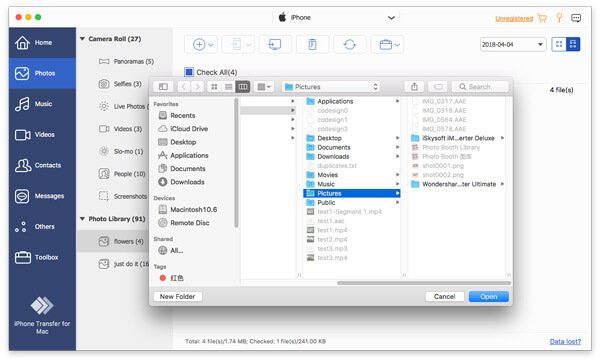
Vaihe 4. Muutaman sekunnin kuluttua näet onnistuneen ikkunan. Voit napsauttaa Avaa kansio tarkistaaksesi valokuvasi.
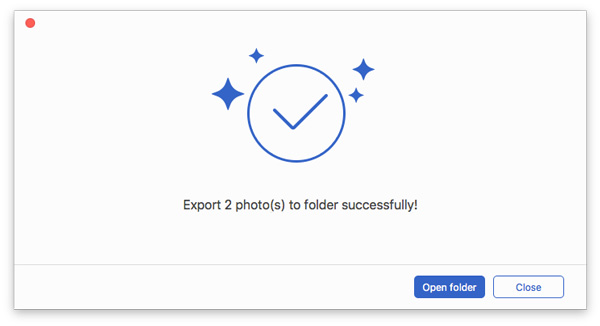
Poista valokuvia laitteista
Vaihe 1. Valitse valokuvavaihtoehdosta valokuva, jota et halua.

Vaihe 2. Napsauta roskakori-painiketta yläpalkin keskellä.
Vaihe 3. Napauta Kyllä ponnahdusikkunassa. Se poistaa valokuvat muutamassa sekunnissa.
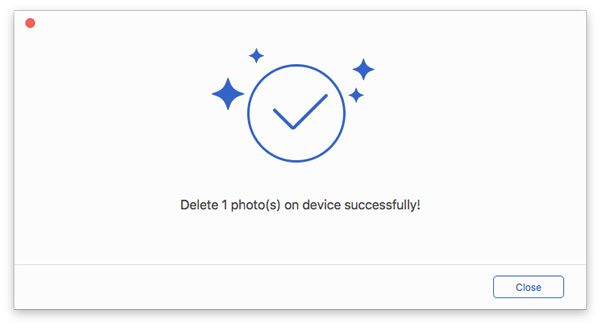
Luo uusi albumi
Vaihe 1. Voit luoda uuden albumin laitteellasi napsauttamalla yläreunassa olevaa portfolio-painiketta ja valitsemalla Uusi albumi.
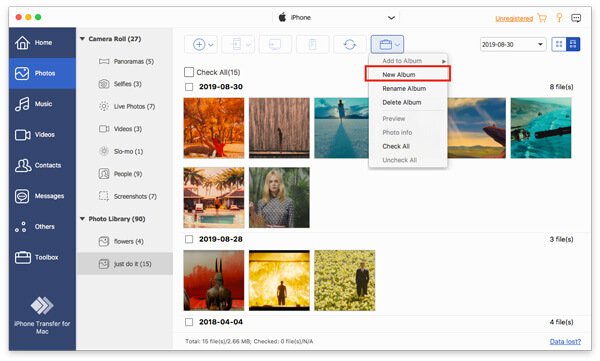
Vaihe 2. Sitten sinun on nimettävä uusi albumi ja lisättävä valokuva siihen.
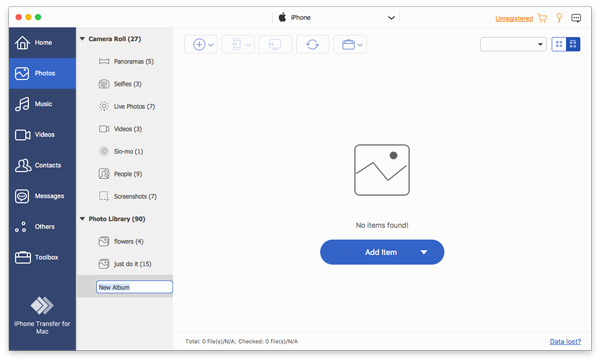
Kuten näet kuvan Vaihe 1. Tässä on Nimeä albumi uudelleen ja Poista albumi vaihtoehdot hiiren kakkospainikkeella -valikkopalkissa.
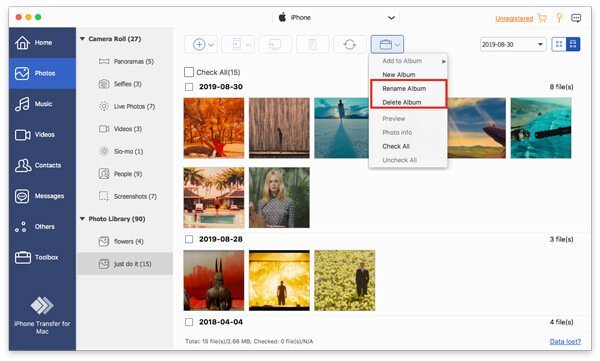
Esikatsele ja tarkista tiedot
Napsauttamalla Portfolio-painiketta näet Esikatselu-vaihtoehdon. Napsauta sitä.
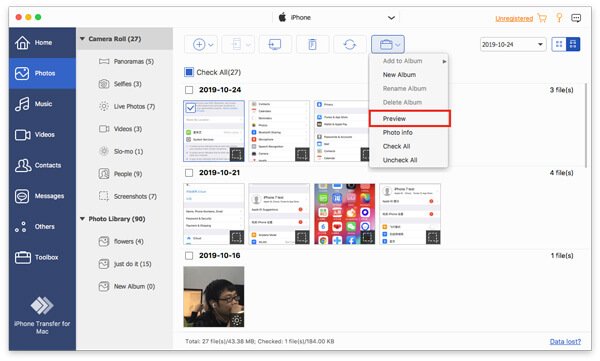
Samasta listasta näet myös Valokuvatiedot nähdäksesi sen tiedot.
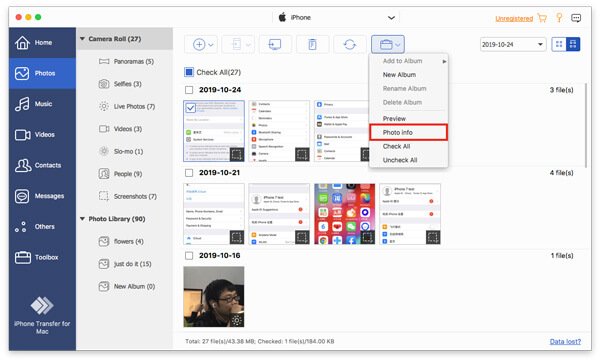
Tietoikkunassa voit napsauttaa Kopioi leikepöydälle tallentaa tai jakaa tiedot kopioimalla.
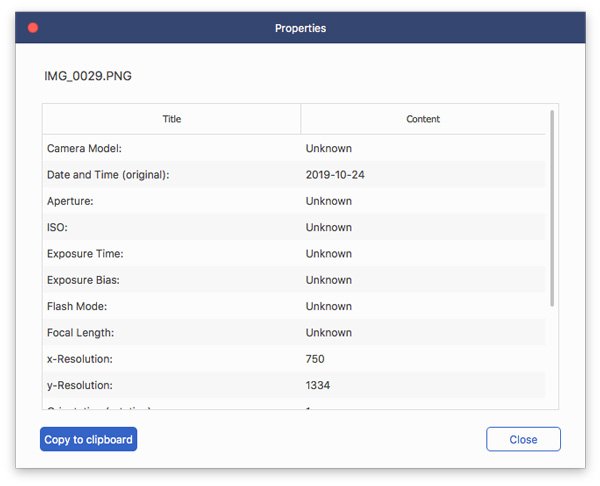
Hallitse musiikkia
Lisää musiikkia tietokoneesta laitteisiin
Vaihe 1. Napauta musiikkivaihtoehtoa. Valitse napsauttamalla vasemmassa yläkulmassa olevaa lisäyspainiketta. Lisää tiedostoja or Lisää kansio.

Vaihe 2. Sitten polkuikkuna avautuu. Löydä vain musiikkisi PC:ltä. Ja klikkaa avoin aloittaa siirto.
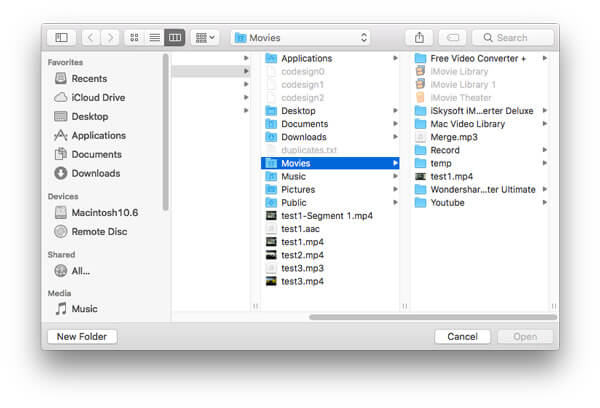
Vaihe 3. Muutaman sekunnin kuluttua voit nähdä kohdemusiikin laitteellasi.
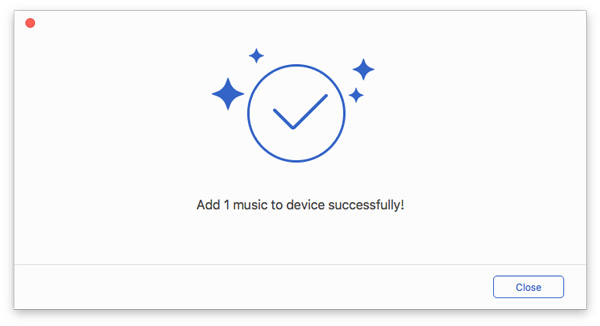
Poista musiikki laitteista
Vaihe 1. Valitse musiikkivaihtoehdosta musiikki, jota et halua.

Vaihe 2. Napsauta roskakori-painiketta yläpalkin keskellä.
Vaihe 3. Napauta Kyllä ponnahdusikkunassa. Se poistaa valokuvat muutamassa sekunnissa.
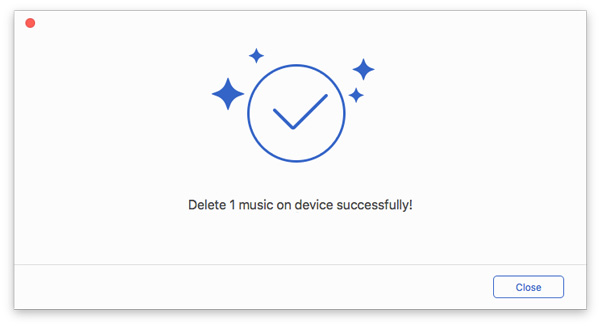
Vie musiikkia
Vaihe 1. Napauta musiikkivaihtoehtoa. Valitse kohdemusiikki.

Vaihe 2. Sitten voit napsauttaa puhelinpainiketta tai tietokonepainiketta viedäksesi musiikkia muihin puhelimiin tai tietokoneeseen.
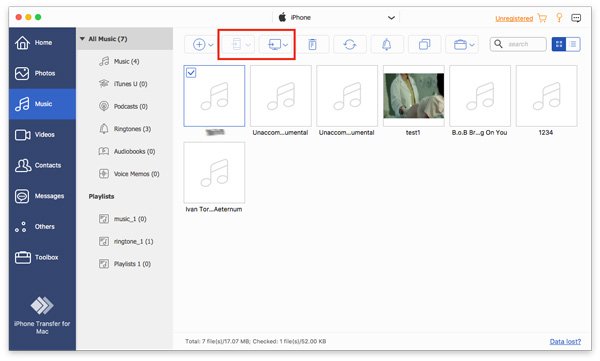
Vaihe 3. Jos haluat viedä tietokoneeseen, sinun on silti asetettava musiikin polku.
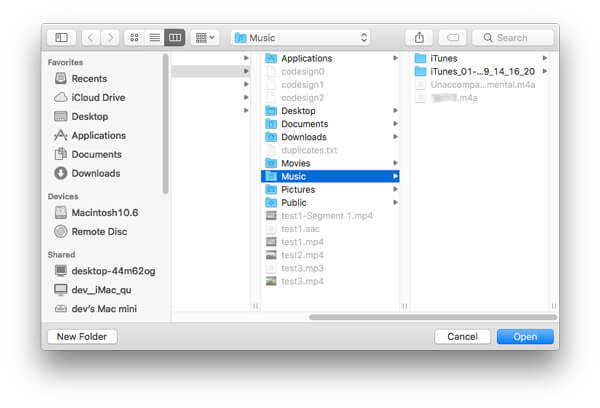
Vaihe 4. Muutaman sekunnin kuluttua näet onnistuneen ikkunan. Voit napsauttaa Avaa kansio tarkistaa musiikkisi.

Tee soittoääni
Vaihe 1. Valitse haluamasi kohdemusiikki. Napsauta sitten kellopainiketta.
Vaihe 2. Seuraavassa ponnahdusikkunassa sinun on tehtävä nämä:

1. Varmista, että tiedosto on oikea. Jos ei, voit valita toisen.
2. Aseta aloituspiste ja lopetuspiste. Voit myös kuunnella toistopainiketta napsauttamalla.
3. Säädä soittoäänen voimakkuutta
4. Aseta häipymisaika
5. Aseta tallennuspolku tietokoneelle.
Napsauta sitten Tuottaa. Se valmistuu sekunneissa.
Luo uusi soittolista
Vaihe 1. Voit luoda uuden soittolistan laitteellasi napsauttamalla yläreunassa olevaa portfolio-painiketta ja valitsemalla Uusi soittolista.
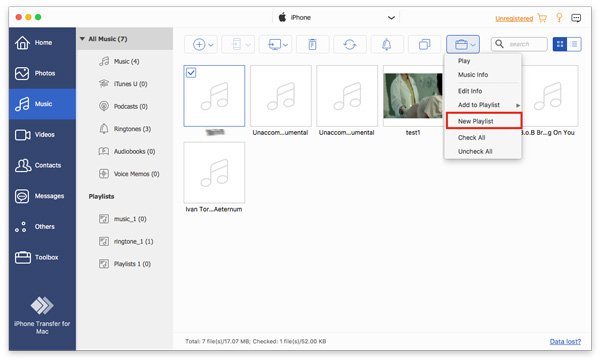
Vaihe 2. Sitten sinun on nimettävä uusi albumi ja lisättävä siihen musiikkia.
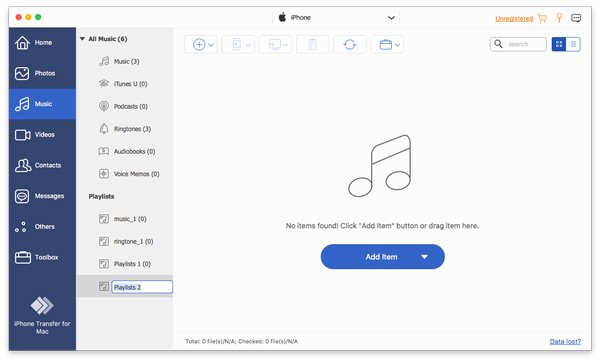
Kuten näet kuvan Vaihe 1. Tässä on Nimeä soittolista uudelleen ja Poista soittolista vaihtoehdot hiiren kakkospainikkeella -valikkopalkissa.
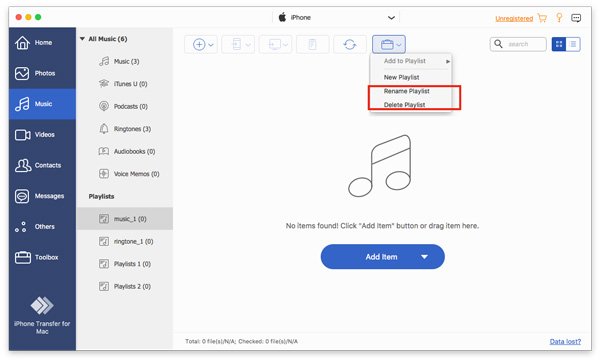
Löydä kopioidut kappaleet
Vaihe 1. Valitse soittolista, jonka haluat tarkistaa.
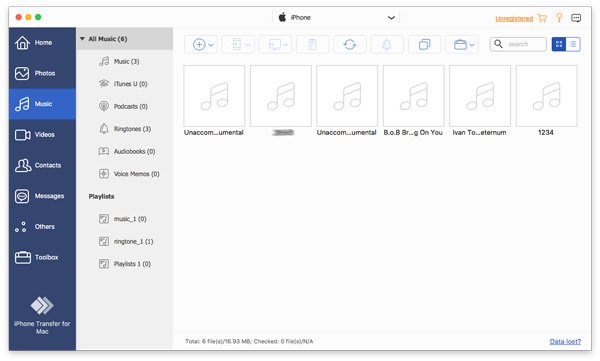
Vaihe 2. Napsauta kaksoisneliöpainiketta löytääksesi kopioituneita kappaleita.
Muutamassa sekunnissa se näyttää sinulle tuloksen.
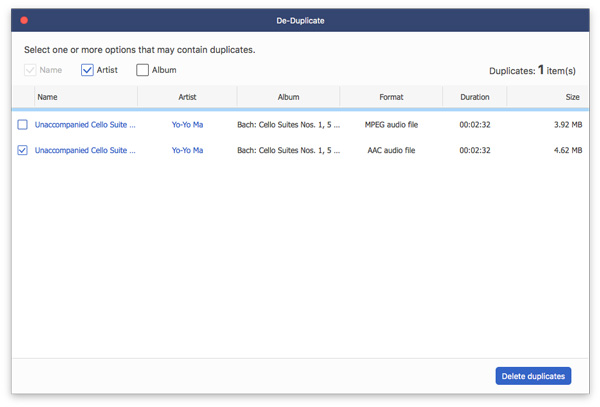
Voit poistaa kopioidun musiikin napsauttamalla Poista kaksoiskappaleet.
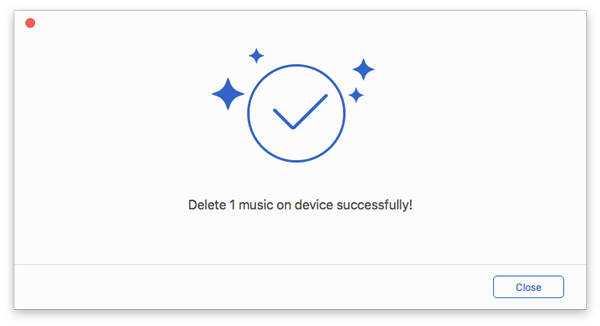
Toista ja tarkista tiedot
Napsauttamalla Portfolio-painiketta näet Toista-vaihtoehdon. Napsauta sitä.
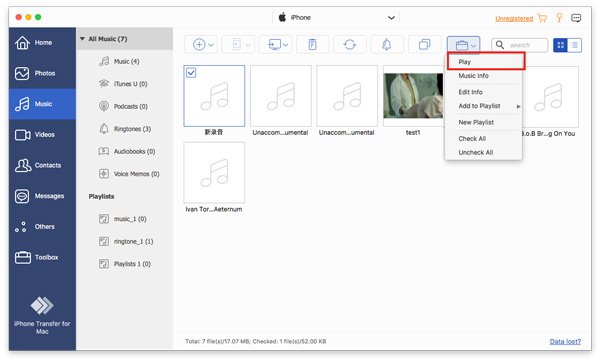
Samasta listasta näet myös Musiikkitiedot nähdäksesi sen tiedot.
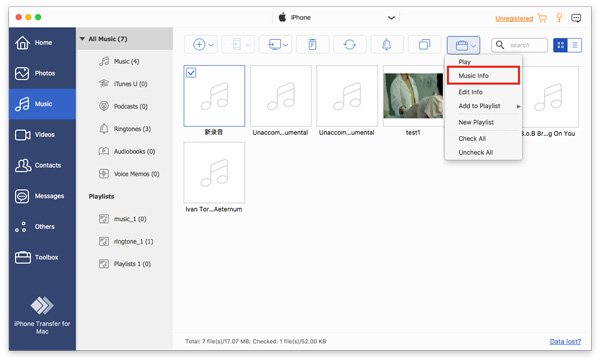
Tietoikkunassa voit napsauttaa Kopioi leikepöydälle tallentaa tai jakaa tiedot kopioimalla.
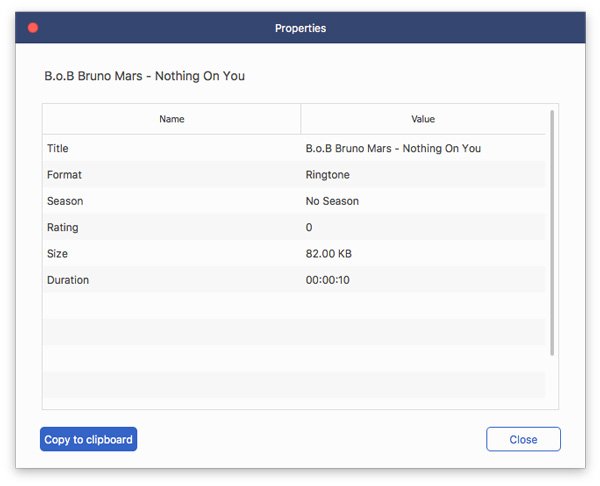
Hallitse videoita
Lisää videoita tietokoneelta laitteille
Vaihe 1. Napauta videovaihtoehtoa. Valitse napsauttamalla vasemmassa yläkulmassa olevaa lisäyspainiketta. Lisää tiedostoja or Lisää kansio.
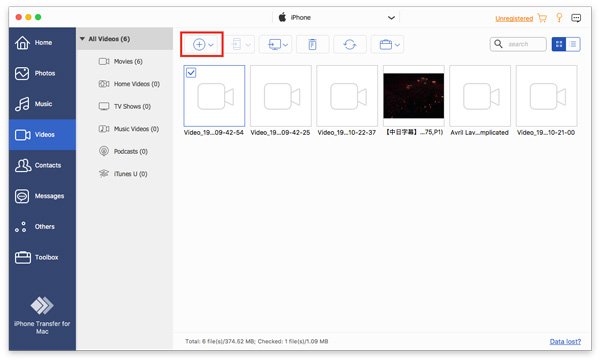
Vaihe 2. Sitten polkuikkuna avautuu. Etsi vain videosi PC:ltä. Ja klikkaa avoin aloittaa siirto.
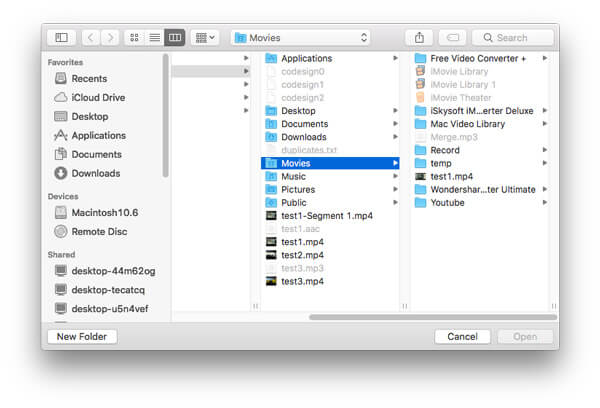
Vaihe 3. Muutaman sekunnin kuluttua näet kohdevideot laitteellasi.
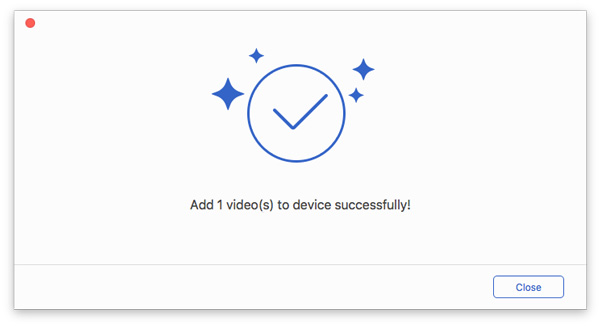
Poista videoita laitteista
Vaihe 1. Valitse videovaihtoehdosta video, jota et halua.

Vaihe 2. Napsauta roskakori-painiketta yläpalkin keskellä.
Vaihe 3. Napauta Kyllä ponnahdusikkunassa. Se poistaa videon muutamassa sekunnissa.
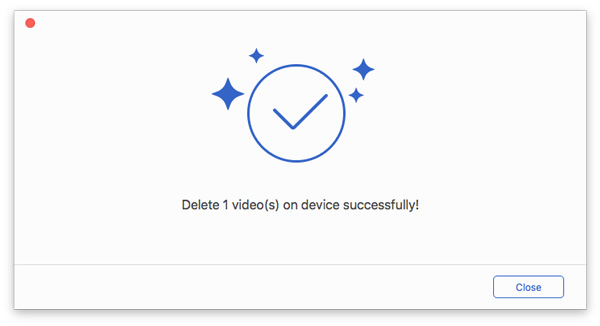
Vie videoita
Vaihe 1. Napauta videovaihtoehto. Valitse kohdevideot.

Vaihe 2. Sitten voit napsauttaa yläpalkin puhelinpainiketta tai tietokonepainiketta viedäksesi videoita muihin puhelimiin tai tietokoneeseen.

Vaihe 3. Jos haluat viedä videoita PC:lle, sinun on silti asetettava videoiden polku.
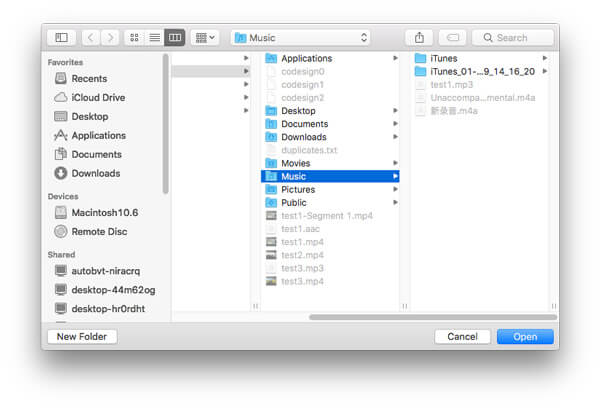
Vaihe 4. Muutaman sekunnin kuluttua näet onnistuneen ikkunan. Voit napsauttaa Avaa kansio katsoaksesi videosi.
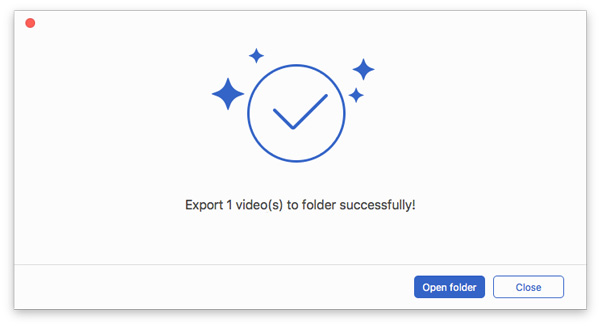
Toista videoita
Napsauta hiiren kakkospainikkeella videota, jonka haluat katsoa. Näet ensin Esikatselu-vaihtoehdon. Voit myös nähdä videon tiedot.

Hallitse yhteystietoja
Lisää yhteystietoja laitteisiin
Vaihe 1. Valitse vasemmalta yhteystietovaihtoehto ja napsauta yläreunassa olevaa plus-painiketta.
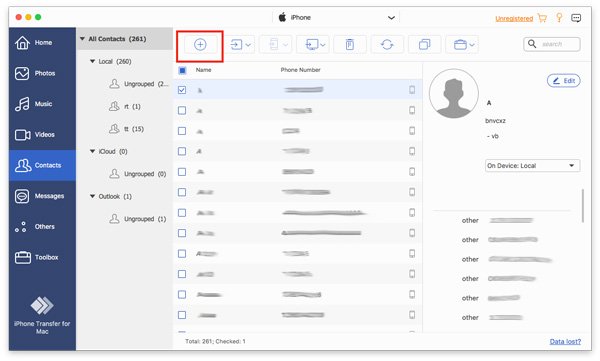
Vaihe 2. Sitten se näyttää tietoluettelon uuden yhteystiedon oikealla puolella. Sinun on syötettävä tiedot.
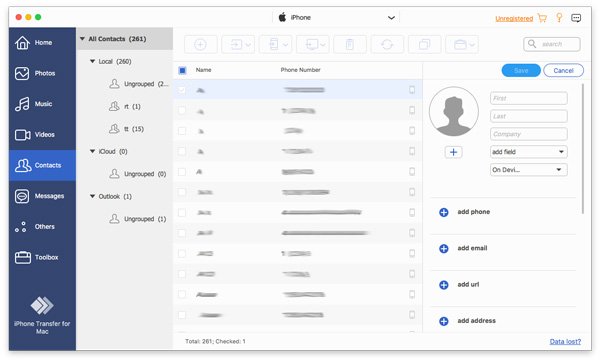
Vaihe 3. Napauta Säästä luettelon yläreunassa lopettaaksesi uuden yhteystiedon luomisen.
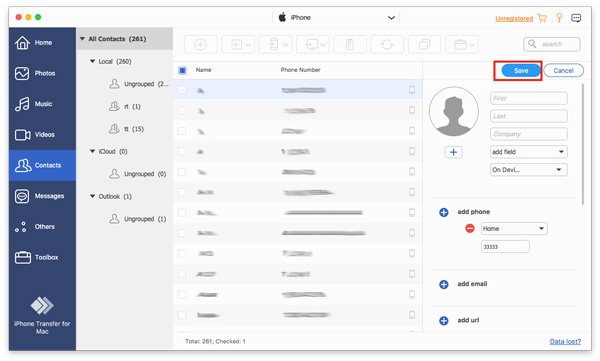
Muuten, voit lisätä uusia yhteystietoja myös CSV-kortilta, vCard-tiedostosta, Outlookista tai Windowsin osoitteistosta. Napsauta toista painiketta vasemmalta. Ja valitse lisättävät tiedostot.
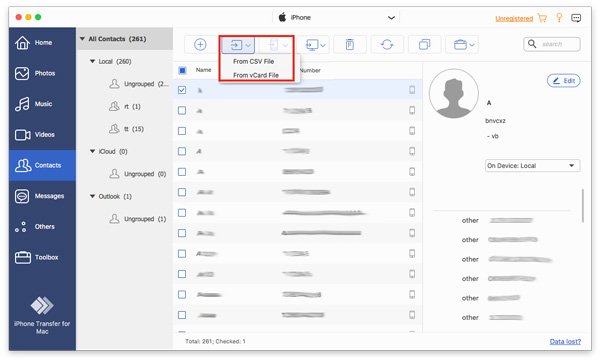
Poista laitteiden yhteystiedot
Vaihe 1. Valitse yhteystiedot-kohdasta yhteystiedot, joita et halua.

Vaihe 2. Napsauta roskakori-painiketta yläpalkin keskellä.
Vaihe 3. Napauta Kyllä ponnahdusikkunassa. Se poistaa yhteystiedot muutamassa sekunnissa.
Vie yhteystiedot
Vaihe 1. Napauta yhteyshenkilövaihtoehtoa. Valitse kohdeyhteys.

Vaihe 2. Sitten voit napsauttaa puhelinpainiketta tai tietokonepainiketta viedäksesi yhteystiedot muihin puhelimiin tai tietokoneeseen.
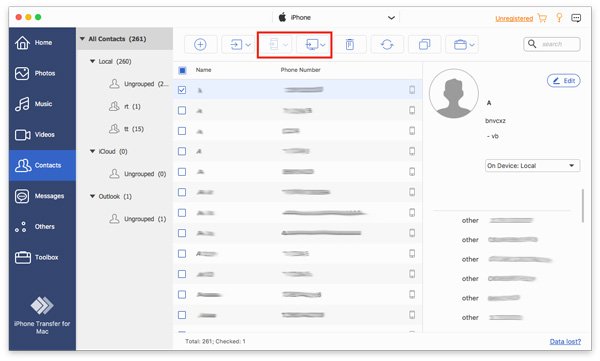
Vaihe 3. Jos haluat viedä tietokoneeseen, sinun on silti asetettava yhteystietojen polku.
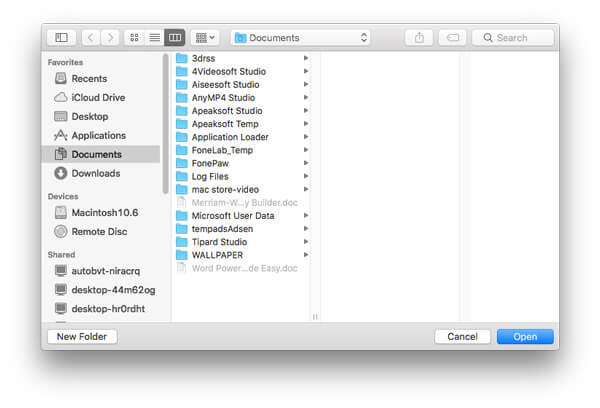
Vaihe 4. Muutaman sekunnin kuluttua näet onnistuneen ikkunan. Voit napsauttaa Avaa kansio tarkistaaksesi yhteystietosi.
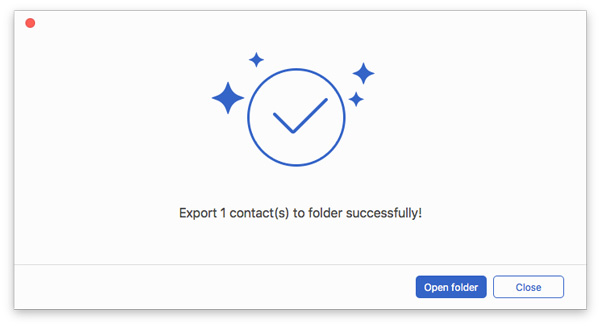
Etsi kopioitavia yhteystietoja
Vaihe 1. Napauta yhteystietovaihtoehtoa. Napsauta yläreunassa olevaa kaksoisneliöpainiketta.
Vaihe 2. Muutaman sekunnin kuluttua se löytää kopioidut yhteystiedot.
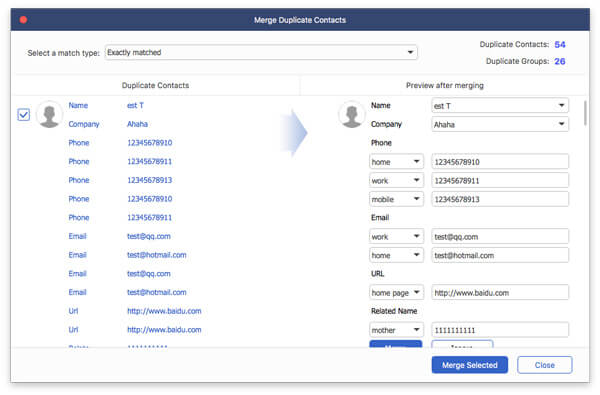
Vaihe 3. Napauta yhteystietoja, jotka haluat yhdistää, ja napsauta Yhdistä valittu yhdistää kaksoiskappale. Sitten se tekee tämän sekunneissa.
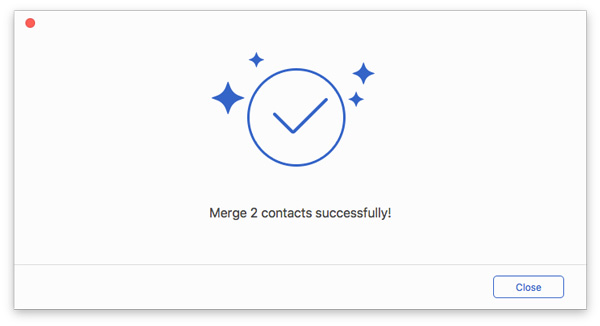
Luo ryhmä
Napsauta Portfolio-painiketta. Löydät uusi ryhmä vaihtoehtoja valikkorivillä.
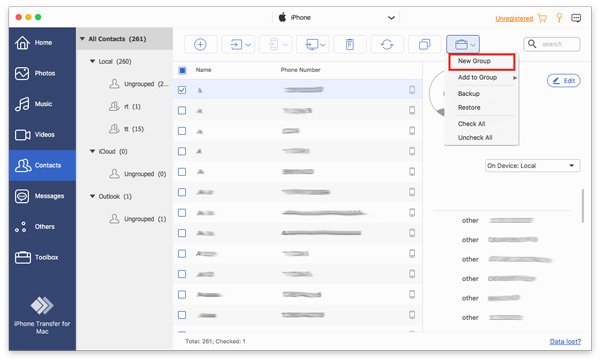
Siirrä yhteystietoja
Vaihe 1. Napauta yhteyshenkilövaihtoehtoa. Valitse kohdeyhteys.

Vaihe 2. Klikkaamalla yläreunassa olevaa portfolio-painiketta näet Lisää ryhmään.
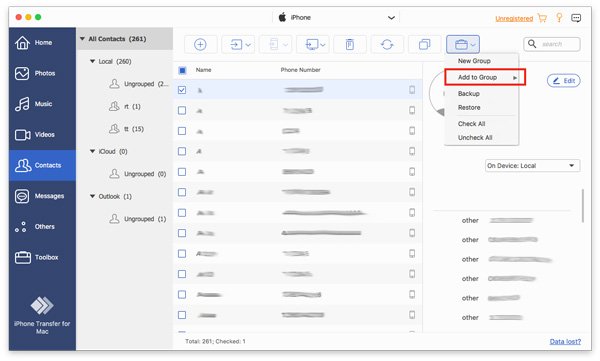
Muokkaa yhteystietoja
Napsauttamalla muokata oikeassa yläkulmassa voit muokata kohdekontaktin tietoja.

Hallitse viestejä
Vie viestit tietokoneeseen
Vaihe 1. Napauta viestejä, jotka haluat viedä.
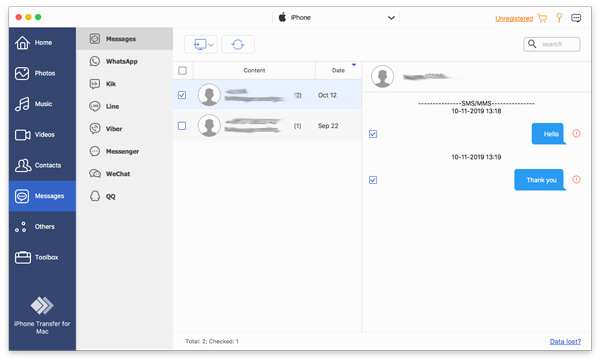
Vaihe 2. Napsauta yläreunassa olevaa PC-painiketta. Voit valita CSV-tiedosto, HTML-tiedosto ja TXT-tiedosto.
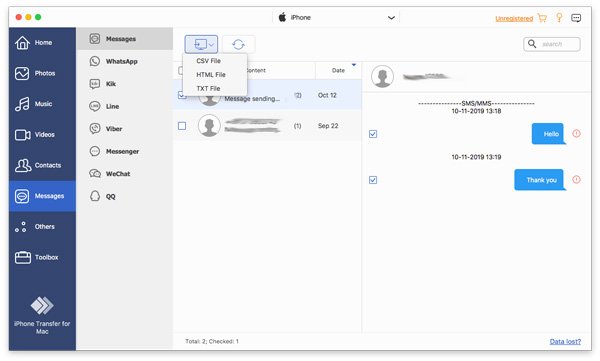
Vaihe 3. Sitten sinun on asetettava viestien tallennuspolku.
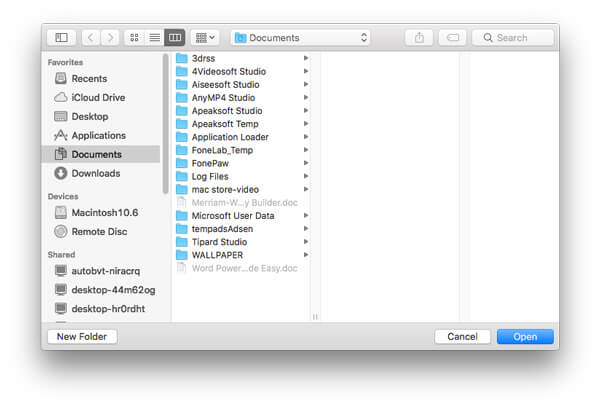
Muutaman sekunnin kuluttua se on valmis.
Hallinnoi muita
Muissa-vaihtoehdossa voit hallita kirjoja omallasi, kuten lisätä, viedä ja poistaa.
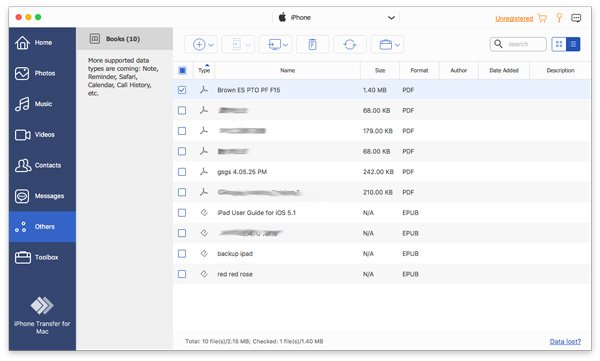
Siirrä tietoja yhdellä napsautuksella
Näet kaksi ensimmäistä vaihtoehtoa käyttöliittymän alaosassa tai työkalusarjan potiossa Puhelin puhelimeen ja Laite PC: lle. Napsauttamalla yhtä niistä voit siirtää kaikki tiedot iOS-laitteista PC/iOS-laitteisiin yhdellä napsautuksella.
Voit valita siirrettävät tiedot, kuten valokuvat, musiikin ja yhteystiedot.
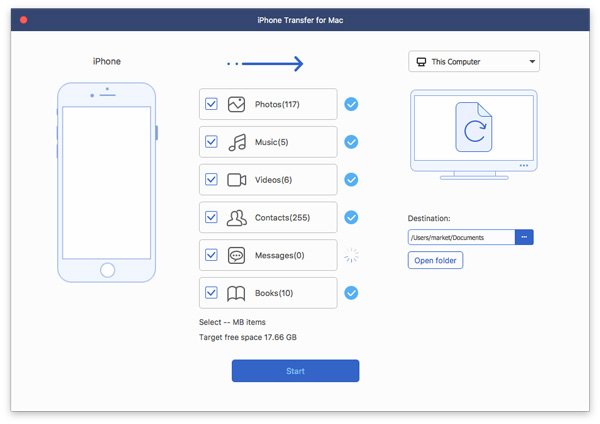
Lisää tiedonhallintaa
Yhdistetyssä käyttöliittymässä ja työkalupakin käyttöliittymässä näet neljä työkalua: Yhteystietojen varmuuskopiointi, Yhteystietojen palautus, Ringtone Maker ja HEIC Converter.
Yhteystiedot Varmuuskopiointi
Vaihe 1. Napauta Yhteystiedot Varmuuskopiointi kytketyssä käyttöliittymässä tai työkalupakin käyttöliittymässä.
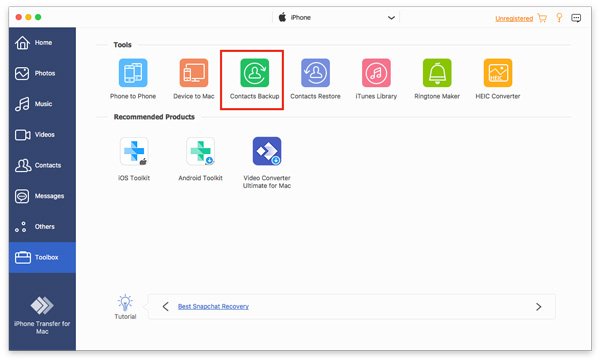
Vaihe 2. Napauta Varmuuskopioi nyt ja saat varmuuskopion muutamassa sekunnissa.
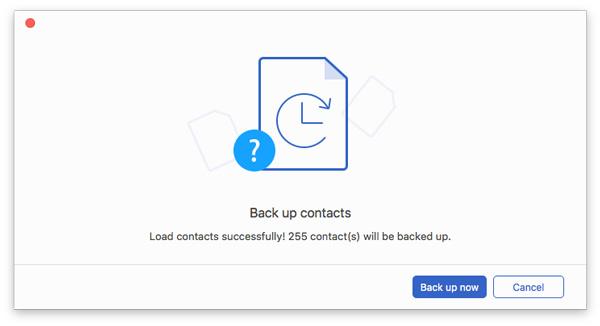
Yhteystietojen palauttaminen
Ennen kuin palautat yhteystiedot, varmista, että yhteystietojen varmuuskopio on olemassa.
Vaihe 1. Napauta Yhteystietojen palauttaminen kytketyssä käyttöliittymässä tai työkalupakin käyttöliittymässä.
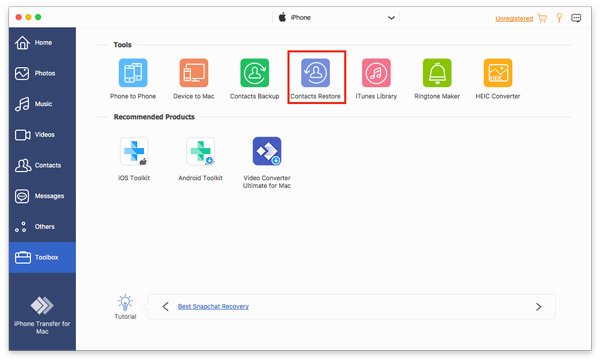
Vaihe 2. Napauta Palauttaa ja saat yhteystietosi muutamassa sekunnissa.
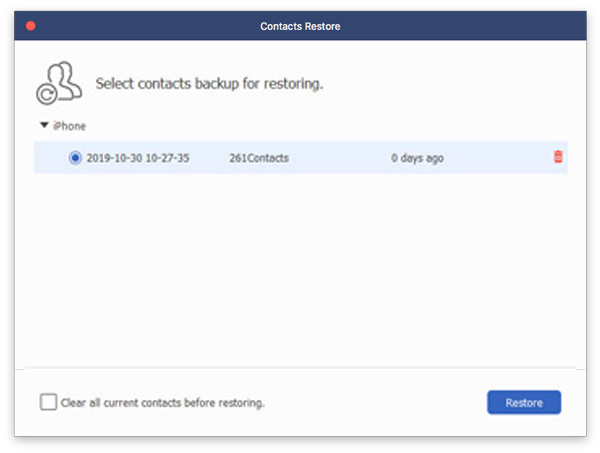
Soittoäänen valmistaja
Vaihe 1. Napauta Soittoäänen valmistaja kytketyssä käyttöliittymässä tai työkalupakin käyttöliittymässä. Ja valitse musiikin lähde.
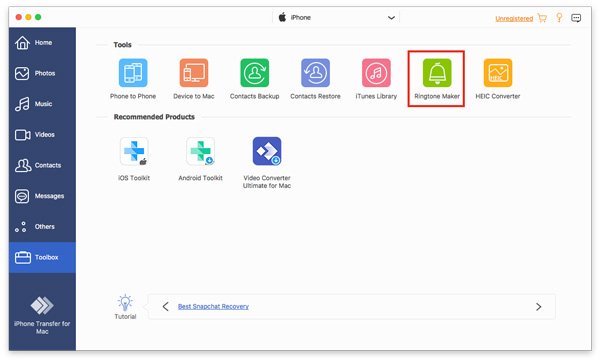
Vaihe 2. Seuraavassa ponnahdusikkunassa sinun on tehtävä nämä:

1. Varmista, että tiedosto on oikea. Jos ei, voit valita toisen.
2. Aseta aloituspiste ja lopetuspiste. Voit myös kuunnella toistopainiketta napsauttamalla.
3. Säädä soittoäänen voimakkuutta
4. Aseta häipymisaika
5. Aseta tallennuspolku tietokoneelle.
Napsauta sitten Tuottaa. Se valmistuu sekunneissa.
HEIC-muunnin
Vaihe 1. Napauta HEIC-muunnin kytketyssä käyttöliittymässä tai työkalupakin käyttöliittymässä. Ja valitse kuvan lähde.
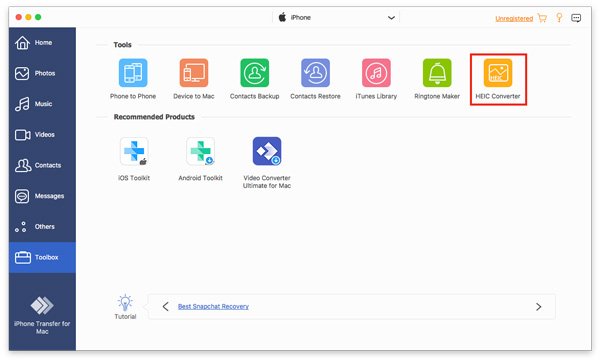
Vaihe 2. Seuraavassa ponnahdusikkunassa sinun on tehtävä nämä:
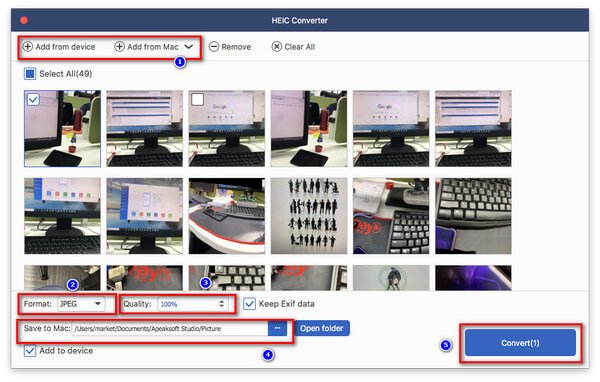
1. Valitse muunnettavat kuvat.
2. Valitse kohdemuoto, JPEG tai PNG.
3. Aseta kuvan laatu
4. Aseta kuvan tallennuspolku
5. napsauttaa Muuntaa aloittaa
Muutaman sekunnin kuluttua se tehdään.
iTunes Data Manager
Vaihe 1. Napauta iTunes-kirjasto kytketyssä käyttöliittymässä tai työkalupakin käyttöliittymässä. Löydät kolme osaa.
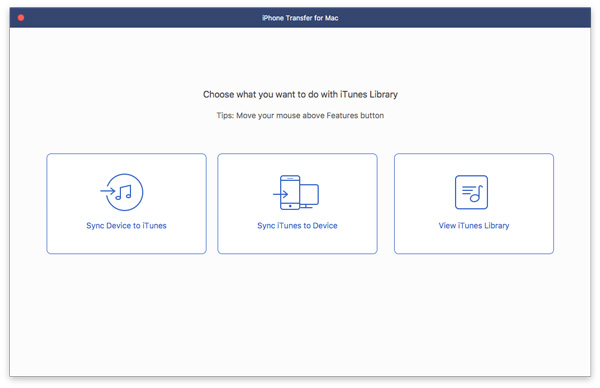
Vaihe 2. Napauta Synkronoi laite iTunesiin päivittääksesi iTunesin tiedot. Valitse päivitettävät tiedot ja napsauta Yksi napsautus iTunesiin.
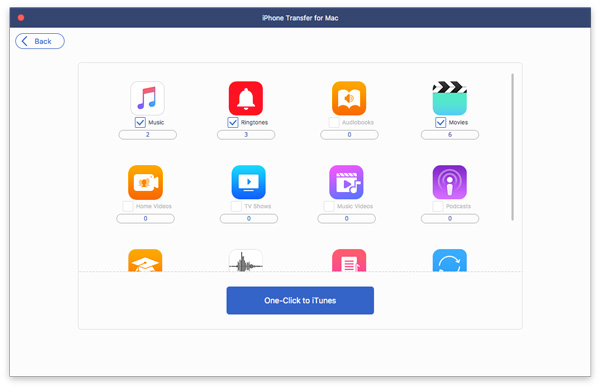
Vaihe 3. Napauta Synkronoi iTunes laitteeseen tietojen lataamiseksi iTunesista laitteeseen. Valitse tarvitsemasi tiedostot ja napsauta Yksi napsautus laitteeseen.
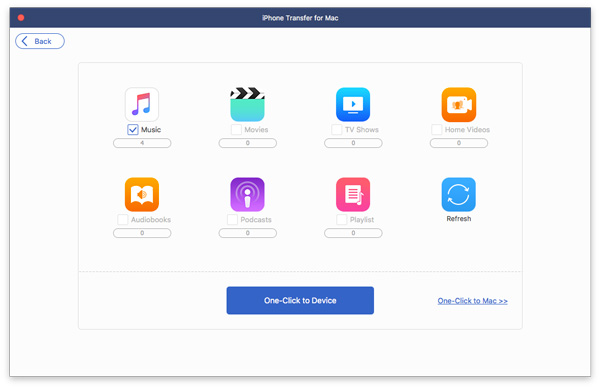
Vaihe 4. Napauta Näytä iTunes-kirjasto nähdäksesi tietosi iTunesissa.
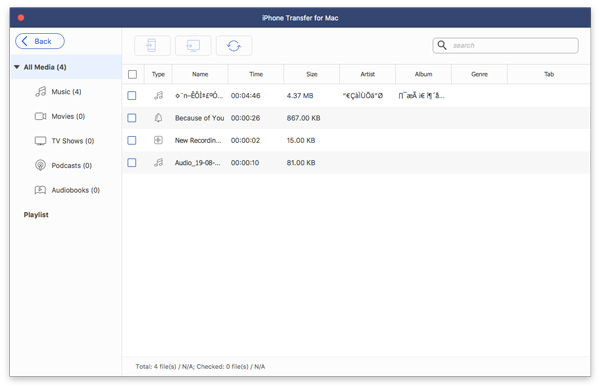
Ongelmaratkaisut
Jos törmäät ongelmiin, rasti Palaute lähettää meille sähköpostia. Se on käyttöliittymän oikeassa yläkulmassa.
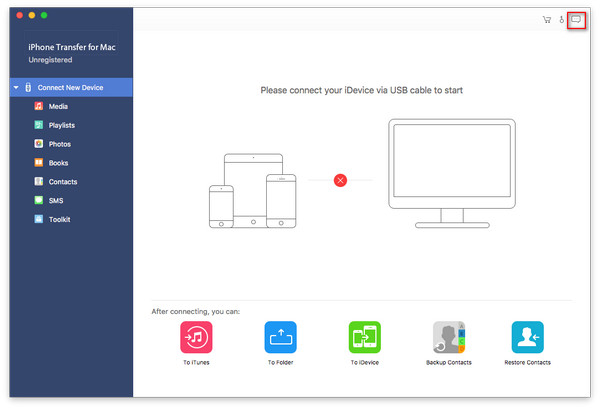
Voit myös klikata Apu: työpöydän vasemmassa yläkulmassa pyytääksesi online-apua.